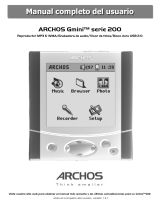La página se está cargando...

1
Guía del usuario en español
VIDEO AV SERIE 300 de ARCHOS
Disco duro USB 2.0 / Reproductor MP3 / Grabadora MP3 / Visor JPEG / Reproductor personal de vídeo
MPEG4
VIDEO AV320, AV340 y AV380 de ARCHOS: Guía del usuario, versión 3.0 (cód.prod.: 102.253V3)
En nuestro sitio web podrá bajar la última versión del manual y el software para este producto

2
3
1 Puertos , conexiones y botones 8
2 Utilización por primera vez 9
2.1 Conexión del adaptador CA 9
2.2 Encendido del AV300 9
2.3 Apagado del AV300 y funciones de ahorro de energía 9
2.4 Selección del idioma 10
2.5 Visualización de caracteres extranjeros 10
2.6 Cargado de pilas 10
2.7 Cuidado del AV300 11
2.8 Restablecimiento del equipo 11
3 Reproducción de música MP3 12
3.1 Reproducción a través de un equipo HiFi 13
3.2 Etiquetas ID3 13
3.3 Para cambiar los parámetros de sonido 14
Botón de bloqueo 15
3.5 Creación y ejecución de una lista de canciones 16
Reproducción de una lista de canciones 16
Creación de una lista de canciones 17
Para guardar una lista de canciones 17
3.6 Para añadir canciones a una lista mientras se está escuchando música 18
3.7 Creación y utilización de listas con MusicMatch™ 18
3.8 Utilización de iTunes
®
4 con el AV300 19
4 Utilización del navegador 20
4.1 Navegación por la estructura de directorios 20
4.2 Acciones con archivos y carpetas 21
Acciones con archivos 21
Acciones con carpetas 21
Para copiar y desplazar archivos y carpetas 21
4.3 Utilización del teclado virtual 23
5 Conexión y desconexión del AV300 24
5.1 Conexión del AV300 24
Macintosh™ OS 9.X 24
Macintosh™ OS X 24
Macintosh™ OS X (10.2 Jaguar y más reciente) 25
Windows™ ME, 2000, XP (Home/professional) 25
Windows
®
98SE 25
5.2 Desconexión del AV300 del ordenador 27
Windows
®
27
Macintosh
®
28
6 Grabación de música MP3 29
Micrófono 30
Micrófono externo 30
Línea de entrada analógica 30
Entrada digital (SPDIF) 30
Grabación secuencial 30
6.1 Cuadro de las velocidades de bit y frecuencias de muestreo 31
Índice
Índice

2
3
7 Configuración 32
7.1 Parámetros de sonido 32
7.2 Modo de Reproducción y Secuencia de reproducción 32
7.3 Ajuste del reloj 32
7.4 Parámetros de pantalla 33
7.5 Parámetros de alimentación 34
7.6 Parámetros del sistema 35
7.7 Actualización del sistema operativo (firmware) del AV300 36
Descarga del archivo CJBM.AJZ 36
Lectura del archivo History.txt 36
Copia y actualización en la raíz del AV300 36
8 Reproducción de archivos de vídeo MPEG4 37
9 Creación de archivos de vídeo MPEG4 38
Cómo crear un archivo de vídeo MPEG4 38
Herramientas para PC 38
Usuarios de Macintosh 39
9.1 Instalación del software para PC 39
Codec DivX™ 39
Virtual Dub™ 39
MPG4 Translator 40
Codec de sonido MP3 40
9.2 Utilización del MPEG4 Translator 41
Selección de los archivos fuente y destino 41
Modificación de los parámetros 41
Destino y prioridad 41
Inicio 42
10 Visualización de fotos 43
10.1 Betrachten von Fotos 43
Amplificación de fotos 43
Visualización de varias fotos 44
10.2 Visualización de una proyección 44
11 Utilización del programa MusicMatch™ 45
12 Módulos complementarios optativos 46
13 Asistencia técnica 47
14 Resolución de problemas 49
14.1 Problemas con las conexiones USB 49
14.2 Problemas de carga y alimentación 50
14.3 Bloqueo o detención del AV300 (el dispositivo se queda “colgado”) 50
14.4 Bloqueo o detención del ordenador (el equipo se queda “colgado”) 50
14.5 Problemas con archivos, datos dañados, formateo y particiones 50
Scan-Disk (comprobación de errores) en Windows
®
98SE y ME 52
ChkDsk (Comprobación de disco) en Windows
®
XP y 2000 52
14.6 Reproducción de vídeo, grabación, recodificación 52
Índice

4
5
Este producto incluye una garantía limitada, y ofrece al comprador original el recurso a vías especí cas en el caso de que dicho
producto no se ajuste a la garantía limitada. La responsabilidad del fabricante puede verse limitada si así lo estipula el contrato
de compraventa.
En general, el fabricante no se hará responsable de los daños en el producto provocados por desastres naturales, fuego, descarga
estática, utilización o uso incorrectos, negligencia, manejo o instalación inadecuados, reparación no autorizada, alteración o
accidente. En ningún caso, el fabricante se hará responsable de la pérdida de datos almacenados en un soporte de disco.
EL FABRICANTE NO SE HARÁ RESPONSABLE DE LOS DAÑOS EXTRAORDINARIOS, FORTUITOS O INDIRECTOS, AUN HABIENDO SIDO
INFORMADO PREVIAMENTE DE DICHA POSIBILIDAD.
El o los cedentes de la licencia ARCHOS excluyen toda garantía, expresa o implícita, en la que se incluya, sin ninguna restricción,
las garantías implícitas de aprovechamiento y adecuación a un n especí co del producto bajo licencia. El o los cedentes de
la licencia ARCHOS no justi can, garantizan ni formulan observación alguna con respecto a la utilización o al resultado de la
utilización del producto bajo licencia, en cuanto a su corrección, exactitud, abilidad u otras circunstancias. El consumidor asumirá
todo el riesgo que se derive del rendimiento del producto bajo licencia. Algunas jurisdicciones no permiten la exclusión de las
garantías implícitas. En dicho caso, las exclusiones anteriormente mencionadas no serían de aplicación.
Bajo ningún concepto, el o los cedentes de la licencia ARCHOS, y sus directores, ejecutivos, empleados o agentes (llamados
cedentes de la licencia ARCHOS) se harán responsables de los daños indirectos, imprevistos o fortuitos (entre los que se incluye
la pérdida de bene cios, la interrupción de negocio, le pérdida de información y similares) consecuencia de la utilización o de la
incapacidad de utilizar los productos bajo licencia, aun cuando el cedente de la licencia ARCHOS reconozca la posibilidad de
tales perjuicios. Las restricciones anteriores no serán de aplicación en el caso de que la jurisdicción local no autorice la exclusión
o limitación de los daños indirectos o imprevistos.
Consulte su contrato de compraventa para una relación completa de los derechos de garantía, recursos y limitación de
responsabilidad.
Además, la garantía no se aplicará a lo siguiente:
1. Daños o problemas que resulten del uso inapropiado, abuso, accidente, alteración o corriente eléctrica o voltaje
incorrectos.
2. Cualquier producto cuyo sello de garantía o etiqueta con el número de serie hayan sido alterados o dañados.
3. Cualquier producto sin garantía o etiqueta de número de serie.
4. Pilas y otros artículos consumibles suministrados con el dispositivo o al interior del mismo.
ATENCIÓN
Para prevenir cualquier riesgo de choque eléctrico, sólo un técnico cuali cado podrá abrir este dispositivo.
Antes de abrir la unidad, se deberá apagar y desconectar el cable de alimentación.
ADVERTENCIA
Protéjalo del fuego y de sacudidas eléctricas, guardándolo en un lugar seco y sin humedad.
Este producto está destinado exclusivamente a un uso personal. La copia de CDs o la transferencia de archivos musicales,
imágenes o vídeos para su venta o cualquier otro n comercial constituye una vulneración de la legislación en materia de
derechos de autor. Los materiales registrados, trabajos artísticos y presentaciones no podrán ser copiados ni reproducidos
total o parcialmente sin la autorización expresa del propietario. Respete la legislación y jurisdicción vigente en su país en
materia de reproducciones sonoras y su utilización.
Garantía y responsabilidad limitadas
Advertencias e instrucciones de seguridad

4
5
Declaración de conformidad
Este equipo ha sido sometido a pruebas que con rman el cumplimiento de los límites para dispositivos digitales de clase
B, conforme al apartado 15 de las normas de la FCC. Dichos límites están diseñados para proporcionar una protección
razonable frente a interferencias dañinas en instalaciones domésticas. Este equipo genera, utiliza y puede irradiar energía de
radiofrecuencia, por lo que, si no se instala y utiliza conforme a las instrucciones, puede provocar interferencias dañinas en
comunicaciones de radio. No obstante, no existe garantía alguna de que no se produzcan interferencias en instalaciones
concretas. En el caso de que este equipo provoque interferencias dañinas en la recepción de radio o televisión, lo que puede
determinarse encendiendo y apagando el equipo, el usuario deberá intentar corregir dichas interferencias adoptando una
o varias de las siguientes medidas:
• Reoriente o cambie de lugar la antena receptora.
• Aumente la distancia entre el equipo y el receptor.
• Conecte el equipo a una toma de un circuito distinto al del receptor.
• Consulte a su proveedor o a un técnico con experiencia en radio / TV para obtener ayuda.
Nota: durante la transferencia de archivos o al trabajar con el PC, si el dispositivo o el ordenador se bloquean repentinamente,
ello puede ser debido a un fenómeno electrostático. Siga las instrucciones a continuación para restablecer el sistema:
Desenchufe el cable USB del dispositivo.
Cierre la aplicación de software en el ordenador (si es necesario, reinicie el ordenador).
Vuelva a conectar el cable USB al dispositivo.
En caso de descarga electrostática, el AV300 puede dejar de funcionar. Apáguelo y vuélvalo a encender para solucionar
el problema.
ATENCIÓN: las modi caciones no autorizadas por el fabricante pueden invalidar el derecho del usuario a utilizar este
dispositivo.
FCC, apartado 15: la utilización de este dispositivo está sujeta a las dos condiciones siguientes:
1.
Este dispositivo no puede provocar interferencias dañinas;
2. Este dispositivo debe aceptar cualquier interferencia recibida, incluidas las que puedan provocar un funcionamiento
involuntario.
Copyright ARCHOS © 2003. Todos los derechos reservados.
No está permitida la copia o fotocopia de parte alguna de este documento, ni tampoco su reproducción, traducción
ni utilización en cualquier medio, ya sea electrónico, mecánico o de otro tipo, sin el permiso anticipado y por escrito de
ARCHOS. Todas las marcas y nombres de productos son marcas registradas propiedad de sus respectivos titulares. Las
especi caciones pueden modi carse sin previo aviso. El fabricante no se hará responsable de eventuales errores u omisiones
en el presente documento. Las imágenes e ilustraciones pueden no corresponder con el contenido. Copyright
®
ARCHOS.
Todos los derechos reservados.
Cláusula de exención de responsabilidad: dentro de los límites permitidos por la ley aplicable, serán excluidas las declaraciones
y garantías de no violación de los copyrights o derechos intelectuales de propiedad derivados de la utilización del producto en
condiciones distintas a las mencionadas anteriormente.
En la fabricación de la pantalla LCD de su AV300 de Archos se han respetado los estándares más rigurosos para así ofrecer
la mejor calidad visual. No obstante, su pantalla LCD puede contener ligeras imperfecciones, que no son especí cas de este
producto Archos, sino que se encuentran en todos los dispositivos con pantallas LCD, independientemente de quien sea el
fabricante del LCD. Los vendedores de estos productos garantizan que sus pantallas no superan un determinado número de
píxeles defectuosos. Cada uno de los píxeles de pantalla está formado por tres puntos o subpíxeles (rojo, azul y verde). En un
píxel dado, uno de estos puntos o los tres pueden haber quedado abiertos o cerrados. Un único subpíxel cerrado pasa más
desapercibido, mientras que resulta mucho más visible si los tres puntos de un píxel han quedado abiertos. Archos garantiza
que la pantalla de su AV300 no tendrá más de un 1 píxel defectuoso (independientemente de si dicho píxel tiene uno o
más subpíxeles defectuosos). Esto quiere decir que durante el periodo de validez de la garantía en su país o jurisdicción, si la
pantalla de su producto tiene dos o más píxeles defectuosos, Archos se compromete a reparar o cambiar su AV300 sin cargo
alguno. Por otro lado, un píxel defectuoso no es motivo su ciente para reparar o cambiar el producto.
Aviso de la FCC
Copyright
Píxeles defectuosos en las pantallas LCD

6
7
Estimado Cliente:
ARCHOS le agradece por la compra de este magníco producto AV300. Nunca antes
había sido posible llevar consigo tanta información, ya sea música MP3, vídeos MP4
o imágenes JPEG, y poder escuchar y verla sin necesidad de un ordenador. Estamos
convencidos de que disfrutará durante años del placer visual y auditivo que le
proporcionará su AV300. Por supuesto, también podrá utilizarlo como unidad de disco
duro portátil.
Este manual le explicará el funcionamiento del AV300. Nuestros ingenieros han equipado
este producto con numerosas funciones y posibilidades. Aprenda a manejarlo lo mejor
posible para disfrutar de todas sus ventajas. Recuerde que con el AV300 podrá...
• Ver películas MPEG-4 en una televisión o con un proyector de vídeo.
• Visualizar imágenes JPEG y BMP.
• Escuchar archivos de música MP3.
• Utilizarlo como grabadora de voz.
• Grabar música MP3 directamente de su equipo hi- sin pasar por un
ordenador.
• Guardar archivos MP3, MP4, JPEG o cualquier archivo de datos.
• Crear listas de canciones.
• Visualizar proyecciones JPEG.
• Añadir diversas opciones, como la videocámara y cámara digital de 3,3
Megapíxeles, la grabadora de vídeo digital, el mando a distancia/
radio FM, el cable de interfaz FireWire™, o uno de los lectores de tarjetas de
memoria CompactFlash™.
Esperamos que disfrute durante muchos años de su AV300. Visite regularmente nuestro
sitio web (www.archos.com, sección Software), ya que actualizamos con frecuencia
el sistema operativo interno del Video AV300 de Archos para ofrecerle nuevas
prestaciones y mejorar sus funciones.
Disfrute de las mejores sensaciones en Vídeo, Música y Fotografía.
El EQUIPO ARCHOS

6
7
Especi caciones técnicas
VIDEO AV320, AV340 y AV380 DE ARCHOS
Capacidad Modelo AV320: 20 GB; AV340: 40 GB; AV380: 80 GB
Interfaz de ordenador USB 2.0 ultra rápida (compatible con USB 1.1); cable
FireWire optativo
Reproducción de imagen Imágenes JPEG y BMP (4, 8 y 24 bits), cualquier tamaño
Reproducción audio Decodi cación estéreo MP3 @ 30-320 kb/s. CBR y VBR
Grabación audio Codi cación estéreo MP3 @ 30-160kb/s. VBR
Reproducción de vídeo Hasta 640x304 @ 30 cuadros/s (NTSC) o hasta 640x368
@ 25 c/s (PAL) [resolución máxima de 640 x 480 con
velocidades de imagen inferiores] MPEG-4 de Per l simple
compatible con .AVI (DivX* 4.0, 5.0 y XviD), sonido MP3
estéreo, calidad de imagen similar al DVD
Pantalla LCD (QVGA) en color de 3,8 pulgadas, 320x240 píxeles y
262 mil colores
Televisión Salida de vídeo (conector AV out) para televisores que
utilizan los sistemas PAL (UE) o NTSC (EE.UU.)
Autonomía en
reproducción
Hasta 10 horas** (MP3), y hasta 3 horas y media** de
vídeo en la pantalla incorporada
Escalabilidad Actualizaciones del Sistema Operativo que se pueden
bajar gratuitamente en el sitio web de ARCHOS
Puerto de expansión Mini-centronics de 50 contactos. Para los módulos
opcionales: FM Remote Control, cable de interfaz
Firewire, DVR (grabadora de vídeo digital), cámara y
videocámara digital AVCam 300, lectores de tarjetas
CompactFlash™
Conexiones AV Entrada audio y micrófono (funciona también como
SPDIF E/S)
Salida AV: auriculares, línea de salida, y salida audio/
vídeo con cable AV
Alimentación Pilas internas de ión-litio recargables. Cargador/
adaptador externo
Dimensiones 112 x 82 x 31 mm (4,4 x 3,2 x 1,2 pulgadas); 350 g (12,5 oz)
Margen de temperaturas Funcionamiento (de 5 °C a 35 °C); conservación (de
-20 °C a 45 °C)
Con guración mínima PC: Windows 98SE, ME, 2000, XP Pentium II a 266 MHz y
64 MB de RAM
Mac: OS 9.2 o X (10.2.4), iMac, G3 o superior
* DivX es una marca registrada de DivXNetworks, Inc.
** Depende de la utilización (detención/reproducción/escritura).
Especi caciones técnicas

8
9
Puertos , conexiones y botones
Micrófono integrado
Entrada audio y micrófono externo
Salida auriculares y AV
CHG: adaptador CA conectado
ON: unidad encendida
HDD: acceso al disco duro
Puerto de expansión
Retire la tapa de goma
para descubrir el puerto
MiniCentronics (para
complementos como la
Cámara, el FM Remote
control, el Digital Video
Recorder, la interfaz
FireWire, etc.).
Pantalla TFT
320 x 240 píxeles (QVGA).
Play/Pause/Enter/On
Reproduce el elemento seleccionado,
interrumpe la reproducción y lo vuelve a
retomar. Mantenga pulsado para encender
el AV300. Mantenga pulsado para cambiar
entre el vídeo externo e interno.
Stop/Esc/Off
Detiene la reproducción del archivo actual.
Sale de la operación actual. Mantenga
pulsado para apagar el dispositivo.
Botón de mando
Mueve el cursor, selecciona o ajusta a
izqda., dcha., arriba o abajo.
Botones de función y su visualización
Estos tres botones de función
activan las funciones asociadas
que se muestran en la parte inferior
de la pantalla.
A. Salida AV y para auriculares: salida de televisión
(utilice el cable AV de ARCHOS), audio estéreo y
toma de auriculares.
B. Entrada audio: entrada de audio estéreo
analógica, entrada de micrófono, y E/S audio
estéreo SPDIF.
C. Micrófono integrado: asegúrese de seleccionar
el micrófono en los parámetros de grabación.
que se muestran en la parte inferior
D. Puerto USB 2.0: introduzca aquí el mini
jack del cable USB y conecte el otro
extremo a un puerto USB del ordenador.
(Compatible con USB 1.1).
E. DC In: enchufe aquí el adaptador/
cargador externo CA para alimentar la
unidad y cargar las pilas internas. Utilice
únicamente un adaptador Archos.
F. Diagnóstico de fábrica: puerto especial
reservado para los diagnósticos de fábrica.
No trate de utilizar este puerto.
Puertos , conexiones y botones
1

8
9
Utilización por primera vez
Debe saber que este dispositivo está dotado de una CPU
(unidad central de proceso), un disco duro y un sistema
operativo y, por lo tanto, se parece más a un ordenador que
a un reproductor de DVDs, a un vídeo o a una televisión. Si no
está acostumbrado a utilizar un ordenador, le recomendamos
que dedique el tiempo necesario y lea detenidamente todas
las secciones de este manual.
2.1 Conexión del adaptador CA
• Utilice únicamente el cargador/adaptador incluido de ARCHOS.
• Antes de utilizarlo por primera vez, cargue completamente las pilas durante
cuatro horas.
• Puede utilizar el Video AV300 de Archos tras la primera media hora de carga,
aunque esto aumentará el tiempo total de carga.
2.2 Encendido del AV300
•
Mantenga pulsado el botón PLAY/ON durante 4 segundos. Se iluminará el
indicador central rojo. Espere unos instantes (unos 8 segundos) hasta que el
sistema operativo haya terminado la fase de arranque.
•
Si la unidad se apaga tras haber pulsado ON durante varios segundos, enchufe
el adaptador/cargador de Archos para asegurarse de que las pilas reciban la
energía su ciente.
•
Si pulsa accidentalmente PLAY/ON una vez el dispositivo encendido, enviará la
señal de vídeo al puerto de salida de vídeo y la pantalla quedará en blanco. Pulse
otra vez PLAY/ON durante 3 segundos para volver a la pantalla incorporada.
2.3 Apagado del AV300 y funciones de ahorro de energía
Para apagar la unidad, mantenga pulsado STOP/ESC/OFF
Ó
durante 3 segundos.
En el menú de Alimentación [Setup
è
Power: Battery Operation] se encuentra el parámetro
Power Off (temporizador), programado de fábrica para apagarse a los 2 minutos. Así,
el AV300 se apagará si permanece inactivo durante 2 minutos. Este parámetro puede
modi carse de 1 a 9 minutos, pero también puede seleccionar que «nunca» (never) se
Utilización por primera vez
2

10
11
Utilización por primera vez
apague automáticamente.
En el menú de Alimentación [Setup
è
Power: Battery Operation] el parámetro
Backlight Off sirve para prolongar la duración de las pilas (la iluminación de
la pantalla consume mucha energía). Viene programado de fábrica para
activarse a los 30 segundos. Así, si no pulsa ningún botón, la pantalla se apagará
para ahorrar pilas. Para reactivar la pantalla, basta con pulsar cualquier botón.
Este parámetro puede cambiarse de 10 a 110 segundos, o puede seleccionar
«nunca» apagar la retroiluminación.
2.4 Selección del idioma
La interfaz del AV300 puede visualizarse en inglés (predeterminado), francés o alemán.
• Para cambiar el idioma, con el botón de mando desplácese hasta
Setup y pulse PLAY/ENTER .
• Con el mismo mando, vaya hasta Display y pulse PLAY/ENTER .
• Resalte con el mando el parámetro Language.
• Mueva el mando a izqda. o dcha. para seleccionar el idioma
deseado.
• Seleccione francés, alemán o inglés.
• El idioma en pantalla cambiará automáticamente.
• Pulse el botón STOP/ESC Ó para salir de
esta pantalla.
2.5 Visualización de caracteres extranjeros
A partir de la versión 1.2 del Sistema Operativo, tiene la posibilidad de visualizar
nombres de archivos y carpetas, y etiquetas MP3 ID3 en diversos juegos de caracteres
(ej.: coreano, chino simpli cado, etc.). Encontrará los archivos de estos caracteres,
CodePage_name.AFZ, en el CD de instalación incluido (en la carpeta PC), o en el
sitio web de Archos, en la sección Software. Por ejemplo, si desea utilizar el alfabeto
coreano, deberá copiar el archivo CP949.AFZ en la carpeta /system del AV300.
Desconecte el AV300 del ordenador y vuélvalo a encender. El nombre de archivos,
carpetas y etiquetas ID3 escritas utilizando la página de código Microsoft
®
para el
idioma seleccionado se visualizarán en ese juego de caracteres. Solo se puede utilizar
un .AFZ simultáneamente, por lo que deberá colocar un solo archivo .AFZ en la carpeta
/system. Cuando se utiliza un archivo de idioma .AFZ, la interfaz del usuario cambia
automáticamente a inglés.
2.6 Cargado de pilas
Utilice únicamente el cargador/adaptador ARCHOS especí co para el AV300. Otros
cargadores o adaptadores podrían dañar el AV300. El indicador verde de carga (CHG)
se ilumina al conectar el adaptador externo. Las pilas se cargarán automáticamente al
enchufar el adaptador/cargador CA. Esta luz seguirá encendida aun cuando las pilas

10
11
Utilización por primera vez
estén completamente cargadas. Para obtener una carga completa, deberá dejar
cargando el AV300 durante 4 horas (si no lo está utilizando) o 6 horas (si lo está utilizando
mientras lo carga). Una vez cargado, disfrutará de hasta 10 horas* de reproducción MP3
y hasta 3 horas y media* de reproducción de vídeo AVI (en la pantalla incorporada). El
AV300 está equipado con pilas integradas que han sido diseñadas para durar durante
toda la vida del dispositivo, por lo que no tendrá que cambiarlas. En el caso excepcional
de que tuviera que reemplazarlas, solicite la asistencia de un técnico de Archos.
* Depende del manejo del dispositivo durante la escucha o el visionado.
2.7 Cuidado del AV300
El Video AV300 de Archos es un producto electrónico que necesita tratarse con mucho
más cuidado que los productos electrónicos de consumo típicos.
• Evite los golpes.
• Protéjalo del calor excesivo. Colóquelo siempre sobre supercies planas
y limpias. Si coloca el AV300 sobre una almohada, manta o alfombra, no
permitirá la ventilación de sus componentes, lo que aumentará la temperatura
del dispositivo, pudiendo provocar daños materiales.
• Evite el contacto con el agua y manténgalo alejado de zonas de excesiva
humedad.
• Mantenga el AV300 alejado de campos electromagnéticos de alta
frecuencia.
• Disponga correctamente los cables conectados al AV300. Este producto es
muy ligero, y podría caerse si un niño tira accidentalmente por un cable.
2.8 Restablecimiento del equipo
Si en algún momento el AV300 se queda bloqueado (debido a un fenómeno
electrostático, por ejemplo), realice un restablecimiento del equipo manteniendo
pulsado el botón STOP/ESC Ó durante 15 segundos. En condiciones normales de
funcionamiento, el botón STOP/ESC Ó apagará el AV300 si lo mantiene pulsado
durante 3 segundos.

12
13
Reproducción de música MP3
Pinche en este icono de la pantalla principal para abrir directamente
la carpeta Music. Se trata de un acceso ltrado para navegar por el
directorio Music. Esto quiere decir que solo aparecerán los archivos audio
compatibles con el AV300. Cualquier otro tipo de archivo existente en
este directorio no aparecerá en pantalla. Utilice el botón de mando para
resaltar una de las selecciones musicales instaladas de fábrica, y luego pulse PLAY .
Si no oye nada, compruebe que haya ajustado el control de volumen en el cable de
los auriculares.
Modo Reprod.: un directorio Estado: Reprod Volumen (máx.31)
Secuencia Reprod.
Directorio actua
Artista* o carpeta superior
Álbum* o carpeta actual
Canción* o nombre de archivo
Indicador de volumen
Ubicación relativa en la pista
Tiempo transcurrido
Tiempo restante
Duración de la canción
Nivel de pilas (carga)
Hora
Formato del archivo y
datos de la grabación
*Imagen de álbum APIC
Indicador del mando
Izqda.: pista anterior/rew
Dcha.: pista siguien./fwd
Arriba: + volumen
Abajo: - volumen
Ir a Con guración Ver la actual lista de canciones Buscar otras pistas en el disco duro
* Si el archivo MP3 contiene estos datos de etiqueta ID3
Interpretación de los iconos
Estado
Secuencia reprod.
Modo Reproducción
Detenido
(sin
icono)
Reproduce una vez Consulte la sección 3.4
Intermitente durante la
reproducción
Repite la reproducción
Interrupción de la pista
activa
Reorganiza al azar una
selección de pistas
Grabación de una pista
Reproducción de música MP3
3

12
13
Reproducción de música MP3
3.1 Reproducción a través de un equipo HiFi
Su equipo de alta delidad dispone de 2 conectores de tipo RCA,
etiquetados como Aux in, CD in o Line-in. Suelen venir con código
de color blanco y rojo para los canales estéreo izquierdo y derecho,
respectivamente. Conecte los conductores blanco y rojo del cable
suministrado AV a estos conectores. Deje sin conectar el conductor
amarillo. Conecte el otro extremo a la salida audio (Audio out) en la parte
superior del AV300.
En la parte frontal del equipo, seleccione la entrada auxiliar o de CD correspondiente al dispositivo
enchufado en la parte posterior de su equipo estéreo. Pulse Play y ajuste el volumen del AV300
(mueva el mando arriba/abajo) para que la señal recibida en su equipo estéreo no sea ni muy
fuerte ni muy débil. Si el sonido está distorsionado, deberá reducir el volumen del AV300.
Si su equipo estéreo está equipado con una entrada SPDIF (cable estándar, no de bra óptica),
podrá conectar el cable AV incluido a la entrada de audio/SPDIF en la parte superior del AV300,
y luego enchufar el conector amarillo a la toma SPDIF del equipo estéreo.
3.2 Etiquetas ID3
Las etiquetas ID3 son datos sobre la grabaciones que han sido
guardados en un archivo de música MP3. Cuando se crea
un archivo de música MP3, se tiene la opción de añadirle
información que, entre otras cosas, puede incluir el nombre del
artista (Wes Burden), el nombre del álbum (Brave New World),
el título de la canción (Mirror), y una pequeña imagen con la carátula del álbum
(únicamente imágenes jpeg, y no jpeg progresivo). Si existen estos datos, el AV300 los
mostrará en la pantalla al reproducir el archivo. En caso contrario, aparecerán, por este
orden, el nombre de la carpeta superior, el nombre de la carpeta activa y el nombre
del archivo.
En el momento de redactar esta guía, existen dos versiones de etiquetas ID3 que ya son
estándares reconocidos: la ID3 versión 1 y la ID3 versión 2. El AV300 lee las dos versiones,
mostrando la información correspondiente. Si hay información en ambas etiquetas,
el dispositivo utilizará los datos de la versión 2. Otros datos de las etiquetas son el
compositor, el año, el estilo de música, etc. Actualmente, el AV300 no trabaja con este
tipo de datos. Utilice el programa MusicMatch™ suministrado con este producto para
añadir datos de etiquetas ID3, tales como imágenes de carátulas, o para cambiar las
etiquetas existentes de un archivo MP3.

14
15
Reproducción de música MP3
3.3 Para cambiar los parámetros de sonido
Puede adaptar la calidad sonora a sus gustos personales ajustando parámetros audio
como los graves, agudos, etc.
• Pulse STOP/ESC Ó para volver al menú principal del AV300.
• Utilice el mando para mover el cursor y resaltar Setup, luego pulse
PLAY/ENTER .
• En la pantalla de con guración, desplace el cursor y resalte Sound.
• Pulse PLAY y accederá a la pantalla de los parámetros audio.
• Utilice izqda. y dcha. para cambiar los valores de un parámetro. Si
está escuchando música, oirá los cambios de sonido mientras realiza
estos ajustes.
• Utilice el mando (arriba/abajo) para seleccionar otro parámetro.
• Una vez terminado, pulse STOP/ESC Ó.
Parámetros de sonido
Parámetro Descripción
Volume
32 niveles de volumen (0-31).
Bass
10 niveles. Aumenta o disminuye las frecuencias bajas.
Treble
10 niveles. Aumenta o disminuye las frecuencias altas.
Loudness
10 niveles. Aumenta las frecuencias medias-bajas.
Balance
10 niveles. Favorece el canal izqdo. o dcho. de la señal estéreo.
Bass Boost
10 niveles. Aumenta las frecuencias muy bajas.
Pitch
15 niveles. Aumenta o disminuye la velocidad de reproducción de la música.
Reset button
Reajusta todos los parámetros a sus valores por defecto.

14
15
Reproducción de música MP3
Botón de bloqueo
Para evitar que se pulsen accidentalmente los botones del AV300, active
la función de bloqueo manteniendo pulsado durante 3 segundos el botón
de función superior. En la parte inferior de la pantalla aparecerá el mensaje
«Buttons locked!» (Botones bloqueados). Ahora, al pulsar los botones no
obtendrá ninguna respuesta. Mantenga pulsado de nuevo, durante 3
segundos, el botón de función superior para desbloquear los botones.
3.4 Para cambiar el Modo de Reproducción
Puede modi car los parámetros del Modo de Reproducción si desea que el AV300
reproduzca todas las canciones de una carpeta determinada, elija las canciones al
azar (reorganización), o cualquier otra opción de reproducción.
• Pulse STOP/ESC Ó para volver al menú principal del AV300.
• Utilice el mando para mover el cursor y resaltar Setup, luego pulse
PLAY .
• En la pantalla de con guración, desplace el cursor y resalte
PlayMode.
• Resalte uno de los modos y pulse ENTER para con rmar su
selección.
• En el parámetro Repeat & Shuf e, escoja si las canciones se
reproducirán por orden, aleatoriamente, o se repetirán.
• Si el Marcador está activado (Bookmark en ON), tendrá la opción
de marcar un determinado archivo de música para volver a él
la próxima vez que encienda el AV300. Por ejemplo, durante la
reproducción de un vídeo, haga clic en Pause y luego en Stop
Ó. El AV300 le preguntará entonces si quiere jar un marcador.
La próxima vez que lo encienda, el AV300 le preguntará si quiere
seguir la reproducción a partir del marcador.
• Picture Pause sirve para determinar el
«tiempo de exposición» de cada una de
las imágenes en modo proyección.

16
17
Reproducción de música MP3
Modo Reproducción
Reproducción de una pista de una lista de canciones.
Folder: reproduce todas las pistas del directorio activo.
All: reproduce todas las pistas del AV300.
Single: reproduce una pista y luego se detiene.
Queue: programación de la próxima pista †.
Scan: reproduce los primeros 15 segundos de cada pista ††.
† Modo “Queue” (Programación): mientras escucha la canción, haga clic en Navigate y localice la siguiente
canción que quiere escuchar, luego pulse Play. Programará así la siguiente pista. Solo puede programar de
una en una. Consulte el apartado sobre la Lista de Canciones si desea programar varias pistas. Tras nalizar la
escucha de la canción activa, podrá escuchar la pista programada. Si no programa ninguna pista, el AV300
tocará la siguiente canción en el directorio.
†† Modo “Scan” (Exploración): escuchará 15 segundos de cada una de las pistas del directorio, con lo que
tendrá una muestra rápida de cada canción. Si desea reproducir la canción entera, pulse Play mientras
escucha los primeros 15 segundos. El AV300 volverá al modo “folder” y reproducirá normalmente las restantes
canciones contenidas en el directorio.
3.5 Creación y ejecución de una lista de canciones
Reproducción de una lista de canciones
El AV300 reproducirá las pistas de una lista de canciones (playlist),
una tras otra. El AV300 no puede cargar más de una lista a la vez
en su memoria interna. Puede crear nuevas listas, añadir o borrar
canciones de una lista, o guardar una lista como un archivo (de
tipo .m3u) que podrá utilizar más adelante. No existe un límite para
el número de listas que puede guardar en el disco duro del AV300.
Las listas aparecen en pantalla precedidas por un icono de lista
(rodeado por un círculo en la gura). Para reproducir una lista, desplácese hasta la lista
deseada, como «Jazz Music» en el ejemplo de la izquierda, y pulse PLAY . Cargará así
una lista de canciones en la memoria interna del AV300, que podrá ver en una ventana
independiente.

16
17
Reproducción de música MP3
Pulse PLAY y las canciones se tocarán en el
orden escogido. Para una reproducción aleatoria
de las pistas, haga clic en Playlist y seleccione
Shuf e. Puede abrir un archivo de tipo Lista
(Nombredelalista.m3u) en el ordenador con un
editor de texto como el Bloc de notas; verá que
se trata en realidad de una lista de archivos listos
para su reproducción, junto con su camino de
ubicación en el disco duro. Si borra una lista del
AV300, estará borrando únicamente la lista y no la
música contenida en ella.
Ejemplo del contenido del archivo
de tipo lista (.m3u), “Jazz Music”.
Creación de una lista de canciones
Para crear una lista, estando en el navegador
Music, pulse el botón DCHA. Se abrirá una
segunda ventana en el lateral dcho. con el
contenido de la lista de canciones. Ya puede
empezar a añadir canciones a la lista activa.
En la ventana izqda., localice las canciones
que desea añadir a su lista. Una vez la canción
resaltada, pulse el botón de función «Add»
para añadirla a la lista. La canción se añadirá
a la lista, y aparecerá una pequeña marca
junto al icono de música para indicar que la
pista está ahora en la lista de canciones. Siga buscando y añadiendo canciones de la
misma forma hasta completar su lista.
Para desplazarse entre estas 2 ventanas, mueva el botón de mando hacia la dcha.
o izqda. Siga buscando y añadiendo canciones de la misma forma hasta completar
su lista. Podrá añadir a la lista un máximo de 5.000 canciones. Le recomendamos que
guarde sus listas de canciones.
Para guardar una lista de canciones
Es recomendable que cada vez que cree una lista
la guarde en una carpeta independiente llamada
“Playlists”. Estas listas ocupan muy poco espacio en
el disco duro y, dándoles un nombre apropiado, le
facilitarán el acceso a sus canciones favoritas. Para
acceder a la lista de canciones (Playlist), seleccione
Music en el menú principal, y luego presione el
mando a la derecha. Así, verá el contenido de su
actual lista de canciones. Haga clic en el botón de

18
19
Reproducción de música MP3
función superior y seleccione Save (guardar lista de canciones). Ahora, podrá asignarle
un nombre a su lista de canciones. Consulte la sección 4.3 acerca de la utilización del
teclado virtual.
Move – Sirve para cambiar el lugar que ocupa una canción en la lista. Haga clic en
Move y luego utilice el mando para subir o bajar la canción en la lista.
Delete – Borra una canción de la lista. Esta acción no borrará la canción del disco duro,
sino simplemente de la actual lista.
Importante: una vez guardada la lista y mientras esté buscando la ubicación original de los archivos MP3, no
deberá cambiar éstos de lugar. Si tiene que desplazar sus archivos MP3 a una carpeta diferente, deberá volver
a crear una nueva lista de canciones.
3.6 Para añadir canciones a una lista mientras se está escuchando música
Únicamente podrá hacer esto si ha abierto la carpeta de música utilizando el ltro Music
, y no a través del navegador general. Para añadir la pista que está escuchando o
cualquier otra pista a la actual lista de canciones, siga los siguientes pasos:
• Mientras está escuchando una canción, haga clic en Playlist.
Abrirá la lista de canciones.
• Presione el mando hacia la izqda. para ir al navegador del
disco duro.
• Seleccione la pista o carpeta que desee añadir y haga clic
en Add.
• Pulse ESC Ó para volver a la pantalla de reproducción.
3.7 Creación y utilización de listas con MusicMatch™
Utilice el programa MusicMatch™ incluido para crear
listas de canciones que podrá guardar en el AV300.
ATENCIÓN: antes de crear una lista, asegúrese de estar
seleccionando archivos mp3 del AV300 y no archivos
de música mp3 del disco duro de su ordenador. Si ha
confeccionado sus listas con archivos MP3 del AV300,
solo tendrá que transferir estas listas al AV300. Es decir, el
AV300 deberá haber sido conectado al ordenador y los archivos de la lista de canciones
deberán estar guardados en el disco duro del AV300. Si copia una lista de canciones
que contenga archivos MP3 guardados en el disco duro del ordenador, por ejemplo
el C:, el AV300 no tendrá, lógicamente, estos archivos en su disco duro y no podrá
reproducirlos. Al utilizar el MusicMatch™, conecte el AV300 al ordenador y confeccione
sus listas a partir de archivos del AV300. Guarde la lista de canciones. Seguidamente,
copie (o arrastre y coloque) el archivo de lista (.m3u) al AV300 utilizando el Explorador de
Windows™. Las listas creadas con MusicMatch™ se guardarán en el directorio
C:\Archivos de programa\MUSICMATCH\MUSICMATCH Jukebox\Playlist\Default\

18
19
Reproducción de música MP3
Copie la(s) lista(s) seleccionada(s) de este directorio en el directorio del AV300 que
usted elija (le recomendamos la carpeta «Playlists»). Tras haber desconectado el AV300
del ordenador, localice el archivo de la lista y pulse PLAY
para abrirlo en una ventana
nueva. Con la primera canción resaltada, pulse de nuevo PLAY
para empezar la
reproducción de la lista.
3.8 Utilización de iTunes
®
4 con el AV300
La manera más fácil de transferir archivos de música entre un ordenador
Macintosh
®
y el AV300 es utilizando el Macintosh Finder™, con el que podrá
arrastrar y colocar archivos desde y hacia el Macintosh
®
.
Ahora bien, para los usuarios de Macintosh que quieran utilizar iTunes™, ARCHOS
ha desarrollado un complemento (plug-in) i-Tunes
®
especial, incluido en el CD-ROM
suministrado, en la carpeta iTunes plug-in. En esta carpeta encontrará un plug-in para
los Mac OS 9.x, además de otra carpeta para los Mac OS 10.x. También encontrará
una imagen JPG que le indicará dónde debe copiar estos complementos. Hecho esto,
iTunes™ reconocerá el dispositivo AV300.
Para facilitarle las cosas, tenga presente lo siguiente.
1) Al crear listas de canciones con iTunes
®
(únicamente a partir de canciones guardadas
en el AV300), el Macintosh
®
guardará estas listas en el directorio raíz del AV300, y no en
el directorio Playlists del dispositivo Archos. Por ello, es preferible utilizar el propio AV300
para crear las listas (sección 3.5) y luego guardarlas en la carpeta Playlists.
2) Al arrastrar y colocar archivos MP3 de la biblioteca del iTunes
®
al AV300, el programa
i-Tunes
®
examinará los datos de la etiqueta ID3 (consulte la sección 3.2 para obtener
más información sobre las etiquetas ID3) del archivo MP3, y creará una carpeta en el
nivel raíz del AV300, asignando a dicha carpeta el nombre del Artista. Seguidamente,
tomará la etiqueta ID3 con el nombre del Álbum y creará una subcarpeta a la que
asignará dicho nombre. Por ultimo, colocará la canción MP3 en la subcarpeta del
Álbum. Aunque se trate de una estructura ordenada de artistas y álbumes, i-Tunes
®
no
sigue el método del AV300 de colocar primero la música en la carpeta Music.

20
21
Utilice el navegador (browser) para desplazarse por el sistema de archivos
del AV300. El sistema de archivos (FAT 32) es del mismo tipo que el utilizado
en los ordenadores con sistema operativo Windows
®
. Se trata de un
sistema jerárquico que incluye carpetas y subcarpetas. Dado que va a
guardar cientos de archivos en su AV300, le recomendamos vivamente
que mantenga siempre bien organizada y en orden la estructura de archivos. De lo
contrario, perdería más tiempo buscando los archivos que escuchándolos o viéndolos.
Le sugerimos que en el primer nivel de la estructura de archivos cree las siguientes
carpetas: Data, Music, Playlists, Photo, Video y Voice.
Las carpetas Music, Photo y Video son
especiales, ya que los iconos de la pantalla
principal abren directamente estas
carpetas. Así, si pincha en uno de estos 3
iconos accederá directamente a la carpeta correspondiente, pero si no encontrara
ninguna carpeta con estos nombres (Music, Photo o Video), iría al directorio de nivel
superior (directorio raíz) de la jerarquía de archivos.
4.1 Navegación por la estructura de directorios
Justo debajo de la barra superior de estado,
aparece el camino del directorio actual. El HD
que precede al camino es el indicativo de disco
duro («Hard Disk»).
Botones para desplazarse por los directorios:
ENTER abre la carpeta o directorio resaltado, o reproduce el
archivo resaltado.
ESC/STOP Ó vuelve al menú principal de inicio.
Vuelve al directorio superior (sube un nivel).
Mueve el cursor abajo/arriba hasta el archivo o carpeta anterior/
siguiente.
Utilización del navegador
Utilización del navegador
4

20
21
Utilización del navegador
4.2 Acciones con archivos y carpetas
Dependiendo de dónde se encuentre dentro del sistema de directorios, tendrá
la opción de manipular archivos y carpetas. En el menú principal, haga clic en el
Navegador (Browser).
Acciones con archivos Acciones con carpetas
Info: muestra datos de los archivos, tales como la duración de la canción o el vídeo, el
tamaño de la fotografía, los kilobytes utilizados del disco duro, la fecha de creación,
etc.
Delete: borra denitivamente el archivo del AV300. (Antes de borrarlo, el AV300
solicitará su conrmación [«Delete le: xxxxx»]). Utilice los botones de función para
contestar Sí o No. Si borra una carpeta, borrará todo su contenido, y el dispositivo le
preguntará «Delete folder: xxxxx and all les therein?». Utilice los botones de función
para contestar Sí o No.
Rename: asigna un nuevo nombre al archivo o carpeta. Aparecerá el teclado virtual
(véase la siguiente sección, 4.3), en donde deberá introducir el nuevo nombre del
archivo o carpeta.
Create: crea una nueva carpeta en el nivel actual del directorio. Aparecerá el teclado
virtual (véase la siguiente sección, 4.3), en donde deberá introducir el nuevo nombre
de la carpeta.
Para copiar y desplazar archivos y carpetas
Gracias al exclusivo doble navegador de Archos, podrá copiar o desplazar archivos de
un lugar a otro dentro de la estructura de archivos (precaución: existe un límite máximo
de 1.000 archivos por carpeta). Mueva el botón de mando hacia la dcha. para abrir
la segunda ventana del navegador. Puede utilizar el doble navegador de diversas
formas:

22
23
Modo Fotografía: el navegador de la izqda. corresponde a una tarjeta de memoria y el
de la dcha. al disco duro del AV300.
Modo Música: el navegador de la izqda. es el disco duro del AV300 y el de la dcha. la
lista de canciones.
Modo Navegación: dos ventanas para navegar por dos secciones distintas del disco duro
del AV300.
En el modo Navegación, podrá saltar de una ventana a otra utilizando el botón de
mando (izqda./dcha.). El cursor de ne, al resaltar un archivo o carpeta, qué ventana
es la fuente de la copia, mientras que la carpeta de destino será la otra ventana. Por
ejemplo, queremos copiar el archivo Project X.doc de la carpeta HD/Data/Files from
Work a la carpeta HD/Data/Backed up Files. Empezaremos a partir de la pantalla
principal del modo Navegación.
1) Localice el archivo que desea copiar. 2) Presione el mando hacia la dcha. para abrir una
nueva ventana del navegador.
3) Presione de nuevo hacia la dcha. para situarse
con el cursor en el navegador dcho. y seleccionar
la carpeta de destino.
4) Vuelva al navegador izqdo., resalte el archivo que
va a copiar, y seleccione “copy” en el menú “ le”.
El archivo es copiado en la carpeta del navegador
dcho. Proceda de igual forma para copiar o desplazar
carpetas enteras.
Utilización del navegador

22
23
Utilización del navegador
4.3 Utilización del teclado virtual
Le recomendamos que para crear carpetas y asignar nombres a archivos y carpetas
lo haga desde su ordenador, con el AV300 conectado al mismo, ya que es más fácil
manejar el teclado de un ordenador. Ahora bien, habrá ocasiones en las que no esté
cerca de un ordenador y deba teclear el texto directamente en el AV300. Para ello,
cuenta con la pantalla del teclado virtual.
Cursor
El texto que está
tecleando
En cada tecla guran
las letras mayúscula y
minúscula. Se muestra con
las minúsculas activas.
Pulse ENTER
para introducir
latecla resaltada.
Presione el mando a izqda.
o dcha. para desplazar el
cursor por la línea.
Con rmar y guardar el texto
introducido
Borrar un espacio
Cambiar entre mayúsculas y minúsculas

24
25
Debe saber que el AV300 consume más energía al conectarlo a un ordenador, y las
pilas se gastarán mucho más rápido de lo normal. Si el AV300 se queda sin pilas mientras
está conectado al ordenador podría destruirse la estructura de directorios o perder
datos. Por lo tanto, siempre que lo tenga conectado a un ordenador, deberá utilizar el
adaptador CA. Tómese su tiempo para comprender el procedimiento de desconexión,
ya que si lo desconecta incorrectamente puede perder datos o bloquear su ordenador
o el AV300. El AV300 no es compatible con Windows
®
NT, Windows
®
95 ni Windows
®
98 (primera edición). Los botones del AV300 dejarán de funcionar si lo conecta a un
ordenador para utilizarlo como disco duro.
5.1 Conexión del AV300
1) Utilice el adaptador de alimentación para evitar que el AV300 se apague
debido a un bajo nivel de pilas. De lo contrario, podría verse afectado al
contenido del disco duro.
2) Enchufe el cable USB al ordenador ya encendido.
3) Encienda el AV300 y espere hasta que haya nalizado la fase de arranque
4) Enchufe el otro extremo del cable al AV300, ya encendido.
Macintosh™ OS 9.X
Actualice su sistema operativo con la versión 9.2 o ulterior. Hecho
esto, no necesitará ningún controlador o extensión especial.
Solo tiene que enchufar el AV300 al Macintosh, tal y como se
especi ca anteriormente y, en pocos segundos, su ordenador
reconocerá al AV300 como un dispositivo de almacenamiento
masivo (Disco Duro), montándolo en el escritorio. Ya puede
utilizar el disco duro, etiquetado JUKEBOX, como si se tratara de
una unidad de disco duro externo.
Macintosh™ OS X
Le recomendamos vivamente que actualice su sistema Macintosh OS con la versión
10.2.4 o ulterior. Si su versión de Mac OS X es anterior a 10.2, pueden ocurrir dos cosas:
1) la versión 10.1 montará el AV300 como disco duro en el escritorio, pero solo tras
una larga espera de hasta 10 minutos; 2) la versión 10.0 del OS X no está capacitada
para reconocer correctamente dispositivos de almacenamiento masivo tales como el
AV300.
Conexión y desconexión del AV300
Conexión y desconexión del AV300
5

24
25
Conexión y desconexión del AV300
Macintosh™ OS X (10.2 Jaguar y más reciente)
Si su sistema es OS 10.2, deberá actualizarlo con la versión 10.2.4
o ulterior. Se trata de una descarga gratuita que le ofrece
Apple
®
Computer. No necesitará ninguna instalación especial
de controladores ni extensiones. Solo tiene que enchufar el
AV300 al Macintosh, tal y como se especi ca anteriormente
y, en pocos segundos, su ordenador reconocerá el AV300
como un dispositivo de almacenamiento masivo (Disco Duro),
montándolo en el escritorio. Ya puede utilizar el disco duro,
etiquetado JUKEBOX, como si se tratara de una unidad de disco
duro externo.
Windows™ ME, 2000, XP (Home/professional)
El ordenador reconocerá el
AV300 como un dispositivo de
almacenamiento masivo y lo montará
automáticamente a los pocos
segundos de su conexión. No utilice
los controladores del CD-ROM, a no
ser que su Windows sea 98 SE. En Mi
PC, aparecerá una nueva letra de
unidad, por ej. E:, con el nombre de
JUKEBOX. Ya puede utilizar el disco
duro, etiquetado JUKEBOX, como si se
tratara de una unidad de disco duro
externo. Para trabajar con él, utilice el
Explorador de Windows™ y arrastre/
coloque archivos desde y hacia el
disco duro del AV300. Si la unidad no
fuera reconocida automáticamente,
consulte la sección “Resolución de
problemas” al nal de esta guía.
Windows
®
98SE
Al enchufar por primera vez el AV300 a un ordenador con Windows™ 98SE, el ordenador
reconocerá el dispositivo y le pedirá que instale los controladores necesarios. Siga
cuidadosamente las instrucciones que se muestran a continuación. Tras haber instalado
los controladores y haber reiniciado el sistema, podrá arrastrar y colocar archivos entre
su ordenador y el AV300 utilizando el Explorador de Windows
®
. Siga al pie de la letra el
procedimiento de desconexión de la sección 5.2. Si desconectara incorrectamente el
dispositivo, podría provocar bloqueos en el ordenador o pérdidas de datos.

26
27
Conexión y desconexión del AV300
1. Windows 98SE ha reconocido un nuevo dispositivo
(el AV300) e inicia su asistente. Haga clic en
Siguiente.
2. Haga clic en el botón Buscar el mejor controlador.
Abra la bandeja de CD del ordenador e introduzca el
CD-ROM incluido de Archos; cierre la bandeja. Haga
clic en Siguiente.
3. Desactive las casillas activadas, y luego active la
casilla Especi car una ubicación. Teclee la letra de
unidad de su reproductor de CDs, que suele ser D: o E:,
seguida de \Drivers. Haga clic en Siguiente y Windows
cargará los controladores correspondientes.
4. Windows copiará ahora, del CD al disco duro del
ordenador, todos los archivos necesarios para hacer
funcionar la conexión USB. Haga clic en Siguiente
para que Windows instale el controlador.
5. Windows le indicará cuando haya terminado de
copiar los controladores. Haga clic en Finalizar. No
desenchufe aún el AV300 del ordenador.
Cuando haya terminado, deberá reiniciar el
ordenador. Hecho esto, el ordenador reconocerá
automáticamente el dispositivo conectado (el
AV300), que aparecerá como un disco duro adicional
en el Explorador de Windows
®
.

26
27
Conexión y desconexión del AV300
5.2 Desconexión del AV300 del ordenador
ADVERTENCIA: extraiga (desmonte) adecuadamente el AV300 del ordenador antes
de desconectar el cable USB para evitar pérdidas de datos o que el ordenador o el
dispositivo se bloqueen.
¡ANTES DE TIRAR DEL CABLE USB, DESMONTE EL DISPOSITIVO!
Windows
®
Para desconectar de forma segura la unidad de disco AV300, haga clic en el icono
de extracción de la bandeja de sistema (la echa que se muestra a continuación) y
siga las instrucciones. Antes de desconectar el cable USB, espere hasta que aparezca
un mensaje diciéndole que puede desenchufar el dispositivo con total seguridad.
Atención: el sistema operativo no le permitirá desconectar de forma segura el AV300
si está ejecutando alguna aplicación con algún archivo abierto del dispositivo Archos.
Deberá cerrar todos los archivos del AV300 que estén abiertos en las aplicaciones
activas. A veces, aun cerrando los archivos en una aplicación, deberá salir también de
dicha aplicación. Utilice la echa verde de extracción en la bandeja de sistema para
desconectar de forma segura el AV300.
1. El icono de extracción segura está en la bandeja de sistema, junto al reloj.
Windows
®
XP Windows
®
98SE Windows
®
2000 y Windows
®
ME
2. Pinche en el icono para extraer (desmontar) el AV300 del ordenador, y seleccione
«Quitar de forma segura».
Windows
®
XP Windows
®
98SE
3. Aparecerá un mensaje indicándole que ya puede desconectar el AV300 con
total seguridad. Ahora ya puede desenchufar el cable USB del AV300.
Windows
®
XP Windows
®
98SE
Nota: Hitachi_DK23DA-20 solo indica el tipo de disco duro existente dentro del AV300.

28
29
Conexión y desconexión del AV300
Macintosh
®
Arrastre la unidad de disco AV300 a la papelera, que se
convertirá en una gran echa, como se muestra en la captura
de pantalla de la izquierda (el Mac OS 9.x seguirá guardando
el icono de la papelera, pero esto es normal). Arrastre el icono
de disco duro a la echa (o papelera). El icono de disco duro
desaparecerá del escritorio. Ya puede desenchufar, de forma
segura, el cable USB del AV300 y/o del ordenador.

28
29
Grabación de música MP3
Con el AV serie 300, ya no necesitará ningún ordenador para crear archivos de música
MP3. El AV300 puede grabar desde su micrófono integrado, desde un micrófono externo
dinámico, desde una fuente analógica (equipo HiFi, radiocasete, reproductor de CDs,
etc.), o desde una fuente de audio digital SPDIF. Antes de empezar la grabación, en la
pantalla de pregrabación podrá ajustar los parámetros de grabación.
1. En la pantalla de inicio, seleccione AudioCorder y
pulse ENTER/GO .
2. En la pantalla de pregrabación, ajuste el nivel
de grabación* presionando el botón de mando
hacia la izqda. o dcha. Pulse el botón de función
inferior para empezar la grabación. Antes de grabar
por primera vez, es conveniente que ajuste los
parámetros (Settings).
3. Si hace clic en Settings, aparecerá la pantalla de
parámetros de grabación ( gura anterior). Compruebe
que haya seleccionado la fuente (Source) correcta. Si
la fuente no es la correcta, durante la grabación y
reproducción no oirá nada.
4. Tras haber pulsado el botón inicio (Start), podrá
interrumpir la grabación pulsando el mismo botón de
función (ahora con la etiqueta Pause), o detener la
grabación pulsando STOP Ó.
* Efectúe varias grabaciones de prueba para saber cuál es el nivel de grabación que le ofrece la mejor calidad
de sonido. No se deje engañar por el volumen de los auriculares, que puede ajustarse mediante el mando
(arriba/abajo).
Grabación de música MP3
6

30
31
Grabación de música MP3
Micrófono
El micrófono integrado está ubicado en la parte superior del AV300, junto a la entrada
de audio. Asegúrese de que la fuente de entrada seleccionada en la pantalla de
pregrabación sea Microphone.
Micrófono externo
Seleccione este parámetro si desea utilizar su propio micrófono externo. Para conseguir
los mejores resultados, el micrófono externo debe ser un micrófono dinámico con una
impedancia de 300 ohmios. Asegúrese de que la fuente de entrada seleccionada en
la pantalla de pregrabación sea External Mic. Es preferible utilizar un micrófono externo
y no el micrófono integrado, ya que este último puede registrar el ruido del disco duro
interno.
Línea de entrada analógica
Puede conectar cualquier tipo de fuente audio con línea de entrada a la toma
de entrada (Line-in) en la parte superior del AV300. Utilice el cable estéreo incluido
(rojo/dcha. y blanco/izqda.) para conectar su equipo Hi, reproductor de CDs, etc.
Deje libre el conector amarillo. Para grabar a partir de un reproductor de CDs portátil,
deberá comprar un cable con conectores macho de 3,5 mm en ambas extremidades.
Compruebe que la fuente de audio ofrece una señal de entrada no amplicada
(suele funcionar bajando el volumen del reproductor), ya que esta última distorsiona
en gran medida la grabación. Asegúrese de que la fuente de entrada seleccionada
en la pantalla de pregrabación sea Analog Line-In. También podrá utilizar un micrófono
preamplicado de alta calidad, como el que vende en opción Archos.
Entrada digital (SPDIF)
La entrada digital funciona con dispositivos audio compatibles con el estándar SPDIF.
El AV300 no utiliza un protocolo óptico, sino que usa un cable para la transferencia de
señales. Para grabar o reproducir mediante una conexión SPDIF digital audio, utilice el
cable AV suministrado con el AV300, que deberá conectar a la toma de entrada (LINE-
IN). En el otro extremo del cable, el conector amarillo RCA funciona como Entrada y
Salida, por lo que deberá conectarlo a la toma de entrada o salida SPDIF de su equipo
de sonido, según sus necesidades.
Grabación secuencial
Durante la grabación, aparecerá la mención Next (siguiente) sobre el botón de
función central. Pulse este botón para realizar grabaciones secuenciales. Con esta
función, la grabación actual se detiene e instantáneamente comienza una nueva. Esta
nueva grabación se diferencia por un número añadido a su nombre. Así, en caso de
varias grabaciones secuenciales, podrá tener, por ejemplo, los nombres de archivos
REC0002_01, REC0002_02, etc. Se trata de una práctica opción para grabar viejas
casetes o discos de vinilo. Haga clic en el botón Next durante la pausa que hay entre
las canciones. De esta forma, cada canción del vinilo o de la cinta se convertirá en un
archivo MP3 independiente.

30
31
Grabación de música MP3
6.1 Cuadro de las velocidades de bit y frecuencias de muestreo
Velocidades de bit medias del parámetro Calidad de
Grabación*
Frecuencias de
muestreo
Line-in (44.1 Khz música estéreo)
Micrófono (22.05 Khz voz) 48 kHz
Parámetro 0 78 kb/s 39 kb/s 44.1kHz
Parámetro 1 81 kb/s 41 kb/s 32 kHz
Parámetro 2 87 kb/s 43 kb/s 24 kHz
Parámetro 3 95 kb/s 47 kb/s** 22.05 kHz
Parámetro 4 117 kb/s 60 kb/s 16 kHz
Parámetro 5 144 kb/s** 77 kb/s
Parámetro 6 165 kb/s 107 kb/s
Parámetro 7 166 kb/s 131 kb/s
* Estas cifras son cantidades medias ya que el AV300 utiliza la grabación VBR
(Velocidad de Bits Variable). Dependiendo del tipo de música o voz que
grabe, la velocidad de bit real variará ligeramente.
** Parámetros recomendados.

32
33
Con guración
7.1 Parámetros de sonido
Sirven para ajustar los graves, los agudos, el ampli cador de graves, la sonoridad, el
balance, etc. Véase la sección 3.3.
7.2 Modo de Reproducción y Secuencia de reproducción
Determinan qué canciones y en qué orden se reproducen. Consulte la sección 3.4.
7.3 Ajuste del reloj
El AV300 dispone de un reloj interno de tiempo real.
La hora aparece en la esquina superior dcha. de la
pantalla, en formato de 12 o 24 horas. Para ponerlo en hora, haga
clic en Setup, y luego seleccione Clock.
Selección del parámetro Selección de un valor para
el parámetro resaltado
Una vez los parámetros ajustados, baje hasta el botón Set, y luego pulse el botón ENTER/
GO . Ya ha programado la hora y la fecha. Pulse el botón STOP/ESC Ó para volver al
menú principal de con guración.
Con guración
7

32
33
Con guración
7.4 Parámetros de pantalla
Estos parámetros establecen cómo y dónde se visualizará la
imagen.
Parámetro Descripción
Language Los menús del AV300 pueden visualizarse en inglés (predeterminado), francés o
alemán.
TV Standard NTSC (EE. UU.), PAL (Europa). Para ver imágenes o vídeos en una TV externa,
seleccione una opción de envío de la señal de vídeo que sea compatible con el
sistema de televisión de su país. En el resto de los países del mundo, se utiliza alguno
de estos dos sistemas.
Video Output LCD interno o TV externa. Visualización en pantalla LCD integrada o en una televisión
externa. Utilice el cable combinado audio/vídeo incluido para conectar el AV300
a la televisión. Pulse durante tres segundos el botón ON para cambiar entre estas
dos opciones. Compruebe que su televisor esté seleccionando la entrada externa
correcta.
Video X Pos. -15 a 15. Desplaza las imágenes o vídeos en la pantalla de la televisión a izquierda
o derecha.
Video Y Pos. -15 a 15. Desplaza las imágenes o vídeos en la pantalla de la televisión arriba o
abajo
LCD Brightness 0, 1, 2. 3 niveles de brillo en el LCD incorporado.
Image Display Entrelazado, Progresivo. Método utilizado para enviar la señal de vídeo de salida al
televisor. Para ver imágenes jas (JPEG y BMP) en la pantalla de TV, reduciendo el
parpadeo al mínimo, seleccione “Progresivo”.

34
35
Con guración
7.5 Parámetros de alimentación
Ajuste estos parámetros para prolongar la duración de las pilas.
Puede programar el AV300 para que reduzca su consumo de energía en ambos modos
de funcionamiento: con las pilas, o cuando está conectado al adaptador/cargador
CA (funcionamiento eléctrico).
Parámetro Descripción
Power Off 1-9, nunca. Los valores del 1 al 9 representan los minutos de inactividad (el usuario
no pulsa ningún botón) antes de que el AV300 se apague. Durante la reproducción
de archivos MP3 y AVI, los minutos empezarán a contar a partir del término de la
misma.
Backlight Off 1-11, nunca. Estos valores (10 – 110 segundos) representan el periodo de
inactividad (el usuario no pulsa ningún botón) antes de que el AV300 desactive
la retroiluminación en pantalla para ahorrar energía. Durante la reproducción de
archivos AVI, los segundos empezarán a contar a partir del término de la misma.
Hard disk 1-11, nunca. Estos valores (10 – 110 segundos) representan el tiempo que debe
transcurrir desde el último acceso al disco, antes de que el AV300 detenga el
movimiento de giro de su disco interno. Cuanto mayor sea este periodo, con mayor
frecuencia girará el disco duro y menor será el tiempo para acceder a los archivos,
aunque las pilas se gastarán más rápido. Precaución: este parámetro solo debe
cambiarlo un usuario experimentado.
Normalmente, cuando se utilizan las pilas internas se suelen jar valores bajos para estos
tres parámetros. Con el adaptador de alimentación enchufado, no es tan necesario
reducir el consumo de energía, y le resultará más agradable si el AV300 no se apaga
ni desactiva la retroiluminación cada poco tiempo. Si aumenta el parámetro «disco
duro» por encima de su valor predeterminado, corre el riesgo de descargar las pilas,
incluso con el cargador/adaptador enchufado. Observará también que el dispositivo
se calienta más cuando la retroiluminación y el disco duro están operativos durante
periodos prolongados.

34
35
Con guración
7.6 Parámetros del sistema
Utilícelos para controlar los parámetros de bajo nivel.
En la siguiente lista encontrará una explicación para cada uno de estos parámetros.
Parámetro Descripción
Show all les Off (por defecto), On. En posición Off, el AV300 tan solo mostrará los nombres de
los archivos que puedan ser reproducidos, junto con sus iconos correspondientes.
En On, el AV300 mostrará los nombres de todos los archivos en el disco duro (con
icono ? para los archivos de tipo desconocido), incluso los que no se puedan ver o
escuchar, como los .tif o .pdf. Este parámetro es muy importante si utiliza el AV300
con un lector de tarjetas de memoria. Si lo ajusta en ON, el AV300 transferirá todos
los archivos de la tarjeta, con independencia del tipo de archivo. Si selecciona
OFF, únicamente leerá los tipos de archivo que sea capaz de reproducir.
Middle Joystick Off (por defecto), On. Si está en On, al pulsar el botón de mando cuando éste se
encuentra en posición central producirá los mismos efectos que si pulsa el botón
ENTER/GO .
DSP Frequency Standard, Overclock (amarillo), Overclock (rojo). Este parámetro controla la
velocidad del Procesador de Señales Digitales (DSP) interno que visualiza imágenes
de vídeo. La frecuencia Estándar sirve para la mayoría de las aplicaciones,
ofreciendo un funcionamiento estable. Si el tamaño de su imagen de vídeo
es grande (por ejemplo, a partir de 640x368), al aumentar la velocidad DSP
seleccionando overclock amarillo o rojo, es decir, incrementando la cadencia del
procesador, podría aumentar la uidez de la reproducción y disminuir cualquier
error de compresión visual. Igual que ocurre con los PCs, el aumento de la
cadencia del procesador no siempre funciona y en ocasiones “cuelga” el vídeo
o recalienta el DSP y fuerza el apagado térmico del dispositivo. La mayoría de los
usuarios solo necesitarán utilizar el valor Estándar.
Remote Control Consulte el manual del usuario de la grabadora DVR100.
Update Firmware Actualiza el AV300 con una nueva versión del Sistema Operativo. Encontrará las
instrucciones para la actualización en la sección 4.5.
Firmware Version Indica la versión del actual Sistema Operativo (SO).
Hard Disk Visualiza el espacio libre y el espacio utilizado del disco duro.
Hard Disk Serial no. Muestra en pantalla el n° de serie del disco duro interno.

36
37
Con guración
7.7 Actualización del sistema operativo ( rmware) del AV300
Archos actualiza regularmente el Sistema Operativo (SO), que podrá descargar gratuitamente
en el sitio de ARCHOS (www.archos.com). En las actualizaciones del sistema operativo se incluyen
nuevas prestaciones, mejoras de las existentes y correcciones de programación. Compruebe que
tiene instalada la versión más reciente del SO. Al iniciar el AV300, la versión del SO aparecerá en
pantalla (ejemplo: OS Version 1.1), en la esquina inferior dcha. En el sitio web de Archos, sección
Software, encontrará la versión más reciente del sistema operativo y su número de serie.
Descarga del archivo CJBM.AJZ
Al pinchar en el enlace que bajará el archivo con el
nuevo SO (el nombre del archivo es CJBM.AJZ), su
navegador puede advertirle que el contenido de
la descarga podría dañar su ordenador, ya que el
sistema Windows
®
no reconoce el tipo de archivos
con extensión .AJZ. Debe saber que Archos ha
realizado todo lo necesario para garantizar que el
archivo esté libre de virus. Haga clic en la opción
Guardar para descargar el archivo en un lugar
conveniente, como en Mis Documentos, para más
tarde copiarlo en el AV300. Si el AV300 está conectado a un PC, puede guardarlo
directamente en el dispositivo Archos.
Lectura del archivo History.txt
Junto al rmware descargado, encontrará un archivo de texto que enumera los
cambios que se han producido desde la última versión del SO.
Copia y actualización en la raíz del AV300
Al actualizar el Sistema Operativo, el AV300 deberá estar conectado siempre al
cargador/adaptador CA. Evitará así cualquier apagón debido a un bajo nivel de pilas.
Conecte el AV300 al ordenador (consulte el capítulo 5) y copie el archivo CJBM.AJZ en el
directorio raíz del AV300. El directorio raíz se encuentra en el nivel superior de la jerarquía
de directorios. Solo tiene que arrastrar el archivo .AJZ al disco duro del AV300 utilizando el
administrador de archivos, que lo colocará en el directorio raíz del dispositivo Archos. Si
ya existe una versión antigua del archivo CJBM.AJZ en el AV300, Windows
®
le preguntará
si desea reescribir el presente archivo. Haga clic en Sí. Una vez copiado, desconecte de
forma segura el AV300 del ordenador (consulte el capítulo 5).
Seguidamente, entre en los parámetros del sistema, baje hasta
Update Firmware y seleccione esta opción. El AV300 buscará
el archivo .AJZ y le pedirá que haga clic en Yes para iniciar la
actualización. Siga las instrucciones en pantalla. Una vez terminada, el AV300 se
reiniciará automáticamente y la nueva versión del SO aparecerá en la esquina inferior
derecha de la pantalla.

36
37
Reproducción de archivos de vídeo MPEG4
El AV serie 300 puede reproducir archivos de vídeo de hasta 640 x 368 píxeles con
el estándar europeo. El AV300 no reproduce directamente archivos de tipo .mov,
.mpg, .mpeg, ni archivos .avi creados con codecs distintos de Xvid o DivX™. Si
desea ver alguno de estos archivos en el AV300, deberá utilizar el software del CD
incluido para recodi carlos en formato MP4 con vídeo XviD o DivX™ y ujo de sonido
MP3. Consulte el capítulo 9 para obtener más información.
Como en los archivos musicales, solo tiene que
seleccionar el archivo en el modo Navegación
y luego pulsar PLAY/GO . Para enviar la señal
de vídeo a un televisor, conecte primero el cable
A/V suministrado a las entradas auxiliares de su
aparato de televisión. El conductor amarillo del
cable lleva la señal de vídeo; el rojo, el sonido
estéreo dcho. y el blanco, el sonido estéreo
izqdo. Seleccione la entrada de vídeo auxiliar
en su televisor (normalmente está justo debajo
del canal 1, y suele llamarse L1 o L2). Mantenga
pulsado el botón PLAY durante tres segundos. La pantalla incorporada del AV300 se
desconectará y la señal de vídeo será enviada a la televisión. Si no recibe una imagen
clara, seleccione en el AV300 el estándar local correspondiente a su televisor (NTSC o
PAL).
Mantenga pulsado PLAY durante tres segundos para enviar de
nuevo la imagen a la pantalla integrada. Deberá detener el vídeo
y entrar en Display Settings, en el menú Setup. Haga clic en Display
y seleccione NTSC para los televisores de EE.UU., o PAL para los televisores de Europa.
Mantenga pulsado el botón ON durante 3 segundos para volver a activar la pantalla
incorporada.
Mientras está viendo un archivo de vídeo, podrá:
• Utilizar el botón PLAY/GO para interrumpir/retomar el vídeo.
• Utilizar el mando (arriba/abajo) para controlar el volumen.
• Apretar el mando hacia la izqda./dcha. para un avance o retroceso rápidos.
• Pulsar el botón de función superior para visualizar el tiempo transcurrido y el
tiempo restante de reproducción.
• Pulsar el botón de función central para entrar en la pantalla de con guración.
• Pulsar el botón de función inferior para ver el vídeo a cámara lenta. Puede ir
eligiendo entre los valores de velocidad normal, dividida por 2, 4 u 8. Durante la
reproducción a cámara lenta, el sonido permanecerá desactivado.
Reproducción de archivos de vídeo MPEG4
8

38
39
Creación de archivos de vídeo MPEG4
Cómo crear un archivo de vídeo MPEG4
Debe saber que el proceso de codi cación de vídeo no es simplemente apretar un
botón. Los segmentos de vídeo procedentes de una videocámara digital o los que
puede bajar gratuitamente de Internet están codi cados de diversas maneras. Si no
vienen en el formato adecuado, MPEG4 de Per l Simple, deberá convertirlos a este
formato con las herramientas de software que se mencionan seguidamente, para
luego poder reproducirlos en el AV300. Esto es debido a la relativa novedad del
formato de vídeo MPEG4 de la ISO (Organización Internacional de Normalización). Al
contrario que sus predecesores, MPEG1 y MPEG2, este formato posee varios niveles y,
por tanto, no todos los archivos de vídeo MPEG4 funcionan en todos los reproductores
MPEG4. Por otro lado, los archivos MPEG1 y MPEG2 deben recodi carse en este nuevo
formato. Aunque la recodi cación de archivos de vídeo pueda parecerle un proceso
arduo, una vez que lo haya asimilado perfectamente ya solo tendrá que dejar su PC o
Mac trabajando en la creación de archivos de vídeo para reproducir en el AV300.
Otro método mucho más sencillo para la creación de vídeos
MPEG4 es utilizar el módulo optativo DVR 100 de Archos, que
aparece en la gura de la izquierda. Se trata de un dispositivo
que se acopla al puerto de expansión del AV300 y que, al
conectar un cable de la fuente de vídeo (TV/vídeo) al AV300,
funcionará como si fuera un videocasete, grabando a partir
de la fuente de vídeo. Con este método no necesitará
realizar ninguna recodi cación, ni instalar el software mencionado anteriormente. Siga
las instrucciones de la grabadora DVR 100 para saber cómo conectar el dispositivo y
realizar grabaciones.
ATENCIÓN: respete los avisos de copyright y las leyes en materia de derechos
de autor aplicables en su país o jurisdicción. El material de vídeo producido
con nes comerciales está protegido por copyright y las copias de dicho
material están limitadas o restringidas. Consulte con un asesor jurídico si tiene
cualquier duda.
Herramientas para PC
El AV300 incluye un CD-ROM con dos programas para PC con los que podrá crear
archivos de vídeo .AVI MP4 de Per l Simple: el MP4 Translator y el Virtual Dub™. El MP4
Translator utilizará el programa Virtual Dub proporcionándole los parámetros correctos
para codi car su vídeo a partir del formato original, .avi o .mpg (mpeg 1), para luego
codi carlo en un archivo DivX™ basado en .AVI MP4. Para poder ser reproducido
correctamente, el archivo tendrá una resolución de hasta 640x368 píxeles. Únicamente
se podrán reproducir en el AV300 los archivos MP4 codi cados con DivX™ o XviD. Si el
codec DivX™ no estuviera incluido en el CD-ROM, visite el sitio web de DivXNetworks
(www.divx.com) para bajar la versión 4.0 o 5.0 de este codec gratuito. De esta forma,
podrá utilizar su PC para crear vídeos de tipo DivX™ que luego podrá ver en el AV300.
Creación de archivos de vídeo MPEG4
9

38
39
Creación de archivos de vídeo MPEG4
También necesitará un codec de audio para MP3 (se puede bajar gratuitamente de
Internet) con el que poder confeccionar la banda sonora de su película.
Usuarios de Macintosh
Hasta hace poco, los usuarios de Macintosh no tenían ninguna herramienta para crear
archivos DivX™ con vídeo codicado en MPEG4 de perl simple. Ahora, ya está disponible
gratuitamente en el sitio web de DivX™Networks una herramienta para crear archivos
DivX™ de perl simple con un Macintosh. Los archivos así creados son compatibles
con el AV300. Atención: en el momento de redactar este manual, el codicador MP3
(necesario si el archivo original no está codicado con una banda sonora MP3 y CBR) no
es gratuito, por lo que deberá pagar una pequeña cantidad por él.
9.1 Instalación del software para PC
Si su archivo de vídeo no es de formato .avi codicado en MPEG4 de perl simple y
tamaño adecuado, deberá recodicarlo utilizando las siguientes herramientas. Para
el AV300, deberá crear un archivo AVI codicado en MPEG4 de perl simple y con
resolución de 640x480 o menor (dependiendo de la velocidad de cuadro) y una banda
de sonido estéreo MP3.
Instale los programas en el orden indicado.
Codec DivX™
Este software instalará el Compresor/Decompresor DivX™ en su PC. Antes de instalar
éste o cualquier otro codec, desactive su programa antivirus. Este programa no es
autoejecutable, sino que instala una aplicación de fondo para que el ordenador
pueda hacer compresiones de vídeo de alta calidad. Se trata de las compresiones
de vídeo MPEG4, compatibles con su AV300. Encontrará este codec, además de una
aplicación para reproducir vídeos DivX™ en un PC, en el sitio web www.divx.com. El
programa está disponible en tres versiones. La versión básica es gratis y dispone de
todas las funciones indispensables de un codec. El software de recodicación DivX™
para Macintosh está todavía en sus balbuceos. A día de hoy, DivXnetworks tan solo ha
desarrollado un decodicador QuickTime™, pero ningún codicador.
Virtual Dub™
Programa para transcodicar un archivo de vídeo en otro. Se trata de un programa
universal de transferencia y limpieza que cuenta con numerosas opciones para manejar
incluso las traslaciones a vídeo más complicadas. Instálelo a partir del CD-ROM, y
automáticamente se descomprimirá. El sistema le pedirá si lo desea guardar en C:
\Archivos de programa\VirtualDub. Utilice este directorio predeterminado. En caso
contrario, tendría que explicar al programa Mpeg4 translator dónde encontrarlo.

40
41
Creación de archivos de vídeo MPEG4
MPG4 Translator
Este programa, desarrollado por Archos, es una «aplicación frontal» del programa
Virtual Dub. Está compuesto por una sencilla interfaz de usuario que sirve para indicar al
Virtual Dub cómo procesar el archivo de vídeo. El programa ajusta todos los parámetros
para que el Virtual Dub cree el archivo de vídeo en el tamaño y formato adecuados
y así poder reproducirlo en el AV300. Al ejecutarlo por primera vez, el Mpeg4 Translator
deberá localizar el programa Virtual Dub. Si no lo ha instalado en la ubicación
predeterminada, deberá indicar el camino para llegar hasta él.
Codec de sonido MP3
Recuerde que para poder reproducir un vídeo en el AV300, el archivo deberá tener
una banda de sonido estéreo MP3 (capa MPEG-3). Si el archivo de vídeo fuente no
tuviera ninguna pista de sonido estéreo MP3, su archivo de destino no tendría sonido
alguno. El MPG4 translator le indicará esta situación de error. Obviamente, de poco
sirve un archivo de vídeo sin sonido. En este caso, necesitará un codicador MP3 que
pueda utilizar con el Virtual Dub. Encontrará estos codicadores MP3 en Internet (suelen
venir juntos el codicador y el decodicador). Si elige el codec LAME, asegúrese de
que su versión disponga de una interfaz de compresión de audio (ACM). Para buscar
otros codecs MP3 en la Red, teclee en su buscador favorito palabras como ACM, MP3
o CODEC. Una vez que haya instalado el codec en su sistema, el Mpeg4 Translator ya
podrá crear archivos de vídeo nales con sonido MP3, incluso con archivos de vídeo
fuente sin banda de sonido MP3.
Para saber cuáles son los codecs (audio o vídeo)
instalados en su ordenador, abra la lista que aparece a
la izquierda: haga clic en Inicio > Conguración > Panel
de Control > Sonidos y Dispositivos de Sonido (Multimedia
> Dispositivos en Win 98SE) > Hardware > Codecs de
vídeo. En esta lista podrá ver los codecs de audio y vídeo
instalados en el sistema. Actualmente, el MPG4 Translator
no puede decodicar archivos de vídeo MPEG2, ya que
estos suelen utilizar un formato .mpg o .mpeg, y no el
formato obligatorio AVI. Para ayudarle con este tipo de
archivos, deberá bajar otras herramientas de Internet
(FlaskMPEG, Rippack, etc.). Un buen lugar para empezar
la búsqueda es el sitio www.digital-digest.com.

40
41
Creación de archivos de vídeo MPEG4
9.2 Utilización del MPEG4 Translator
En la gura de la izquierda aparece la pantalla del
programa Mpeg4 Translator. Si aún no ha instalado el
codec DivX™, al ejecutar el programa por primera vez
se le noticará este hecho. Deberá bajar el codec e
instalarlo en el ordenador. Si tampoco ha instalado el
programa Virtual Dub, también será noticado de ello y
deberá instalarlo (cárguelo del CD o bájelo del sitio web
de Virtual Dub). Si no ha colocado el programa Virtual
Dub en la carpeta por defecto, el Mpeg4 Translator le
pedirá la ubicación del archivo.
Selección de los archivos fuente y destino
En el ejemplo anterior, la fuente de vídeo seleccionada es el archivo 24 hours of
Lemans.avi. En la parte inferior de la ventana aparecen sus características originales
(anchura: 720, altura: 576, velocidad de cuadro: 30). Seguidamente, deberá indicar al
programa la ubicación (Set Destination le) de la versión recientemente recodicada
del archivo, que no borrará la original. Asígnele un nombre descriptivo, como en el del
ejemplo (Lemans AV300.avi), y añádale siempre la extensión .avi.
Modicación de los parámetros
A continuación, podrá cambiar los parámetros
(Change Settings) del codicador DivX™ para
ajustar el nivel de calidad de la imagen nal.
Como en la música MP3, cuanto más alta sea
la velocidad de bit mayor será la calidad de la música o, en este caso, del vídeo. Sin
embargo, esto requiere la utilización de un mayor espacio de disco. Un valor de 900
kb/s producirá una imagen satisfactoria en la pantalla de un televisor. Para obtener una
calidad similar al DVD, deberá seleccionar unos 1.200 kb/s.
Destino y prioridad
En destino (target), seleccione el AV300.
Aparecerá la casilla Priority, en donde
podrá elegir el parámetro al que asigna
la máxima prioridad. Imagínese que está
recodicando un archivo de vídeo con
una resolución de 800x600 y 30 cuadros por
segundo, lo que supera la resolución máxima del AV300. El programa Mpeg4 Translator
tendrá que disminuir dicha resolución, la velocidad de cuadro, o ambas. Si preere

42
43
Creación de archivos de vídeo MPEG4
que la resolución sea la máxima posible, haga clic en el botón Resolution del apartado
Priority. Así, se guardará la mayor resolución posible, disminuyendo la velocidad de
cuadro para adaptarse a dicha resolución. Por el contrario, si desea privilegiar la
velocidad de cuadro, haga clic en el botón fps. Se guardará la mayor velocidad de
cuadro posible, disminuyendo la resolución de la imagen para adaptarse a esta nueva
velocidad. También podrá hacerse una idea del tamaño y velocidad del vídeo con
los parámetros Video Image Size : Destination. Para una optimización de la imagen,
seleccione la opción LCD si tiene pensado reproducir el vídeo codicado en la pantalla
LCD del AV300. Al seleccionar FPS o Resolution, se entiende que el dispositivo de salida
será un televisor y no la pantalla incorporada.
Inicio
Haga clic en Inicio (Start) y el programa recurrirá
a Virtual Dub para el procesamiento del vídeo.
Según la potencia y velocidad de su ordenador,
esto puedo hacerse en tiempo real (un vídeo de 60
minutos se recodica en unos 60 minutos) o tomar
mucho más tiempo. Como se muestra en la gura
de la izquierda, podrá ir viendo el estado en que
se encuentra la codicación. Si el botón Start está
indisponible (color gris claro), puede ser por una
de estas dos razones: 1) El archivo fuente no es un
archivo AVI verdadero. Aun cuando el nombre
termine por .avi, son los datos internos del archivo
los que determinan si se trata verdaderamente de
un archivo AVI. 2) No se ha localizado el programa
Virtual Dub al iniciar el Mpeg4 Translator. Cierre el programa, vuélvalo a abrir y asegúrese
de localizar el programa Virtual Dub.

42
43
Visualización de fotos
El AV300 es compatible con los formatos de imagen JPEG (.jpg) y Bitmap (.bmp),
pero no lee las imágenes ProJPEG (jpeg progresivo). El AV300 adaptará la imagen
al tamaño de la pantalla incorporada o de la televisión, si selecciona este último
dispositivo de salida (consulte la sección 7.4).
La barra amarilla sobre la lista de archivos le
recuerda que tiene el ltro activado, es decir,
que solo aparecerán en el directorio los archivos
de tipo JPEG o BMP. Al visionar una imagen, tiene
la posibilidad de girarla, aumentarla de tamaño para percibir todos los detalles, o ver
varias imágenes a la vez. También podrá crear una proyección autoejecutable con las
fotografías de una carpeta.
10.1 Betrachten von Fotos
girar la imagen 90° a la
izqda.
girar la imagen 90° a la
dcha.
ver foto siguiente
ver foto anterior
• Pulse el botón de función central (Info) para obtener información precisa
acerca de la foto en pantalla.
• Pulse el botón de función inferior (Hide) para ocultar el nombre de la imagen y
los botones de función.
Ampli cación de fotos
Pulse el botón PLAY/GO para agrandar la imagen hasta tres veces. Cada vez que
pulse el botón PLAY/GO, la imagen se agrandará una vez. Utilice el botón de mando
para moverse a través de la imagen y ampli car una determinada zona. Los pequeños
signos + en la esquina inferior izqda. de la pantalla indican el nivel de aumento. Es decir,
+, ++ o +++. Pulse STOP/ESC Ó para volver al modo de visualización normal.
Visualización de fotos
10

44
45
Visualización de fotos
Visualización de varias fotos
Pulse el botón de función superior (4-Pic) para que aparezcan en pantalla un grupo
de 4 fotos. Utilice ahora el mando para seleccionar la foto que desee visualizar (la foto
seleccionada aparecerá rodeada por un cuadro rojo). Luego, pulse el botón PLAY/GO
. Si desea ver un grupo de 9 fotos, pulse el botón de función superior (9-Pic). Utilice
de nuevo el mando y el botón PLAY para seleccionar y visualizar una de las nueve
imágenes. Pulse otra vez el botón de función para volver al modo de visualización
normal.
10.2 Visualización de una proyección
Si pincha en Slideshow (Proyección), el AV300
mostrará sucesivamente cada una de las
imágenes de la carpeta activa durante el
tiempo determinado en Parámetros. Para
establecer el tiempo que permanece cada
imagen en pantalla, vaya a Setup > PlayMode >
Picture Pause. Este parámetro indica el número
de segundos que aparece cada imagen en
pantalla.

44
45
Utilización del programa MusicMatch™
Si utiliza los sistemas operativos Windows
®
, este programa le ayudará a crear archivos MP3 a partir de
sus CDs audio, además también podrá confeccionar listas de canciones y añadir o cambiar los datos
de las etiquetas ID 3 (artista, álbum, título de canción y carátula). Para transferir archivos MP3 desde
un PC o Mac al AV300, le aconsejamos que utilice su sistema de administración de archivos (PC: el
Explorador de Windows
®
; Macintosh: el Finder) y no la función integrada “enviar a dispositivo portátil”.
Consulte la tarjeta de color “How do I get my MP3s on my Jukebox” que viene con su AV300.
Instalación de Music Match™
La instalación del programa Music Match™
en un PC es bastante sencilla. Solo tiene que
introducir el CD incluido en la unidad de CD-
ROM y el sistema de ejecución automática
le ofrecerá una lista con las opciones de
instalación. Entonces, podrá elegir el idioma
de la interfaz Music Match™. Durante la
instalación de MusicMatch™, se le pedirá
un número de serie. Podrá encontrar dicho número impreso en la cubierta de papel del CD. Si
por cualquier motivo el programa automático de ejecución no visualizara el menú al introducir el
CD, ejecute la instalación a partir del programa ejecutable en la carpeta MUSICMATCH. También
aquí podrá elegir el idioma deseado.
Utilización de MUSIC MATCH™
En el MusicMatch encontrará una amplia sección
de Ayuda y tutoriales para aprender a utilizar el
programa. Una vez instalado MusicMatch™, solo
tiene que hacer clic en el botón de ayuda para
acceder a la sección de ayuda o a los tutoriales
(imagen de la izqda).
MusicMatch™ para Macintosh
Se ha interrumpido el desarrollo del programa MusicMatch™ para Macintosh.
Le recomendamos que utilice el programa iTunes™ de Apple
®
incluido con su
ordenador Macintosh
®.
Para los usuarios de Macintosh, ARCHOS ha creado un complemento (plug-in) para el iTunes™.
En el CD de instalación, encontrará una carpeta con el complemento de Archos para el iTunes™,
que permite a este último programa reconocer el dispositivo AV300. Al lado del complemento,
verá una imagen JPEG que le mostrará el lugar en donde tiene que copiar dicho complemento.
Reinicie el programa iTunes™. En pantalla aparecerá el dispositivo AV300.
Utilización del programa MusicMatch™
11

46
47
Módulos complementarios optativos
Visite nuestro sitio web WWW.ARCHOS.COM, en donde obtendrá una lista con los
módulos complementarios optativos y sus especi caciones para el AV300.
• Cable de interfaz FireWire.
• FM Remote Control (radio FM/mando a distancia).
• Digital Video Recorder DVR 100 (grabadora de vídeo digital).
• Lector de tarjetas de memoria SmartMedia™.
• Lector de tarjetas de memoria CompactFlash™.
• AVCam 300 (videocámara y cámara digital de 3,3 megapíxeles).
• Estuche de viaje.
• Cargador de coche.
Módulos complementarios optativos
12

46
47
Asistencia técnica
•
Los artículos fungibles suministrados con el producto no están amparados por la
garantía (cables, auriculares, etc.).
•
Si la asistencia técnica (por teléfono o e-mail) determina que necesita devolver
el producto, póngase en contacto con su lugar de compra para que le
puedan reparar o cambiar el producto (dependiendo del tipo de problema).
Si ha comprado directamente en el sitio web de Archos, rellene el formulario
web que encontrará en nuestro sitio, en la sección Asistencia : Devolución de
productos.
•
Existe una sección de Preguntas más frecuentes en el sitio web de ARCHOS,
www.ARCHOS.com, en donde encontrará respuesta a muchas de sus
preguntas.
•
Si necesita asistencia técnica, contacte directamente con ARCHOS en su
propia idioma, en alguno de los siguientes números de teléfono. Si reside en otro
país, envíe un e-mail a nuestro personal de asistencia técnica.
------------Asistencia telefónica----------------------------------------------------------
NO UTILICE LA ASISTENCIA TELEFÓNICA PARA CUESTIONES
DE MARKETING O VENTAS. Utilícela únicamente en el caso
de encontrar un problema técnico o un funcionamiento
defectuoso.
949-609-1400 (EE.UU., Canadá)
01 70 20 00 30 (Francia)
0207-949-0115 (GB)
069-6698-4714 (Alemania)
09-1745-6224 (España)
02-4827-1143 (Italia)
02-050-405-10 (Países Bajos)
------------Asistencia por e-mail---------------------------------------------------------
Para tratar sus mensajes de la forma más e caz, indique siempre en el objeto del e-mail
el nombre del producto y el tipo de pregunta.
Por ejemplo:
Objeto: AV300 - Playing a Playlist
Asistencia técnica
13

48
49
Sucursales en el Mundo
WWW.ARCHOS.COM
Sucursales en el Mundo
Estados Unidos y Canadá Europa & Asia
ARCHOS Technology
3, Goodyear - Unit A
Irvine, CA 92618 EE. UU.
Tel.: 1 949-609-1483
Fax: 1 949-609-1414
ARCHOS S.A.
12, rue Ampère
91430 Igny
Francia
Tel.: +33 (0) 169 33 169 0
Fax: +33 (0) 169 33 169 9
Reino Unido Alemania
ARCHOS (UK) Limited
Regus House
Windmill Hill Business Park
Whitehill Way
Swindon
Wiltshire SN5 6QR GB
Tel.: +44 (0) 1793 44 15 10
Fax: +44 (0) 1793 44 16 10
ARCHOS Deutschland GmbH
Bredelaerstrasse 63
40474 Düsseldorf
Alemania
Tel: +49 211 1520 384
Fax: +49 211 1520 349

48
49
Resolución de problemas
14.1 Problemas con las conexiones USB
Problema: no consigo que mi ordenador reconozca el AV300.
Soluciones:
• En Windows 98 SE, deberá instalar primero el controlador incluido en el CD-
ROM.
• La instalación del controlador de Windows 98SE en los sistemas Windows
®
XP,
2000 o ME podría causarle algunos problemas. Desinstale dicho controlador e
instale de nuevo el controlador genérico para dispositivos de almacenamiento
masivo de Windows
®
.
• Si utiliza un concentrador USB, intente conectarlo sin dicho concentrador
(algunos no están alimentados y puede que no funcionen con el AV300).
• Si utiliza un puerto USB ubicado en la parte frontal del ordenador, pruebe
utilizando uno en la parte posterior. Los puertos frontales USB suelen provenir de
concentradores no alimentados.
• No utilice un puerto USB replicado en el teclado.
• Puede que el controlador USB de su ordenador no esté actualizado. Localice
el tipo de chipset USB en Mi PC> Propiedades > Controlador de dispositivos
> Controladores de bus serie universal > Controlador host. Puede que tenga
un chipset VIA, Intel, SIS o de otro tipo. Es posible que no disponga de los
últimos controladores para estos chipsets. Para actualizaciones VIA, entre en
el sitio www.viaarena.com. Para Intel, visite www.intel.com. Para SIS, desinstale
el controlador y vuelva a instalar los controladores predeterminados para
dispositivos USB de Windows.
• Si utiliza un ordenador portátil y un módulo de conexiones (docking station),
intente conectarlo sin pasar por dicho módulo.
• Apague y reinicie el ordenador y el AV300, y luego intente volver a conectarlos
en el orden recomendado en la sección 5.1.
• Si el Macintosh OS 10.1.x le indica que no puede montar el volumen, utilice la
Utilidad de Disco para reformatear el disco duro del AV300 en uno de tipo MS
DOS FAT32. Ahora bien, los archivos solo podrán leerse en un Macintosh
®
y no en
un ordenador basado en Windows
®
.
• Asegúrese de que en la BIOS del sistema, el puerto USB esté activado (“On” y no
“Off”). Únicamente suele ocurrir en ordenadores antiguos.
• En Win98SE, si aparece una línea “lastdrive=” en el archivo con g.sys, compruebe
que sea “lastdrive=z”. Generalmente, solo en equipos antiguos.
• Si la Tabla de Asignación de Archivos (FAT) resulta dañada, el AV300 tardará más
de un minuto en aparecer en Windows XP, y al nal lo hará como una unidad
local. Utilice la utilidad DOS ChkDsk como se muestra seguidamente.
Resolución de problemas
14

50
51
Resolución de problemas
• Windows
®
XP puede reconocer el disco AV300 y, sin embargo, no asignarle
ninguna letra de unidad. Haga doble clic con el ratón en Mi PC y seleccione
Administración, luego Almacenamiento, y Administración de disco. En esta
ventana aparecerá el disco duro, al que podrá asignarle una letra de unidad
haciendo clic con el botón dcho. en el disco duro y seleccionando la opción
Cambiar la letra y ruta de acceso a la unidad.
Problema: qué puedo hacer si al intentar extraer el Jukebox con la echa verde aparece un
mensaje indicándome que, de momento, el sistema no puede detener el “Volumen genérico” y
pidiéndome que lo intente más adelante.
Respuesta: cierre cualquier programa que pueda estar interriendo con el AV300, incluido el
Explorador de Windows
®
. Si esto no funcionara, cierre todos los programas, espere 20 segundos y
vuelva a pinchar en la echa verde. Si sigue obteniendo la misma respuesta, deberá apagar el
ordenador y luego desconectar el cable USB (con el ordenador ya apagado).
14.2 Problemas de carga y alimentación
No es necesario dejar que las pilas se consuman totalmente antes de volver a cargarlas. Las pilas
vacías necesitarán unas 4 horas para cargarse si está utilizando el dispositivo, y más tiempo si lo
está utilizando mientras lo carga.
Problema: la pila completamente cargada dura menos tiempo que el indicado en las
especicaciones.
Respuesta: las especicaciones son válidas si se cumplen unas determinadas condiciones. Así,
la retroiluminación deberá apagarse a los 30 segundos (en modo música MP3), y el usuario no
manipulará el dispositivo durante la escucha, sino que éste permanecerá en posición estable. Si
el tiempo de autonomía que obtiene con las pilas totalmente cargadas es demasiado reducido,
llame a nuestra línea directa de asistencia técnica.
14.3 Bloqueo o detención del AV300 (el dispositivo se queda “colgado”)
Problema: el AV300 se bloquea y los botones no funcionan.
Solución: si el bloqueo de los botones está activado, ninguno de los botones funcionará.
Mantenga pulsado durante 3 segundos el botón de función superior para desactivar la función
de bloqueo. El dispositivo también puede quedar “colgado” debido a fenómenos electrostáticos,
es decir, electricidad estática que inutiliza temporalmente el AV300. Mantenga pulsado el botón
STOP/OFF Ó durante 15 segundos para provocar el apagado del dispositivo. Ya puede volver a
encenderlo normalmente.
14.4 Bloqueo o detención del ordenador (el equipo se queda “colgado”)
Problema: el ordenador se bloquea.
Respuesta: lo más probable es que no haya utilizado el icono verde de la bandeja de sistema
para extraer de forma segura el AV300 del ordenador.

50
51
Resolución de problemas
14.5
Problemas con archivos, datos dañados, formateo y particiones
Problema: en el AV300 aparecen nuevos nombres de archivos y carpetas que yo nunca he
creado, o tienen nombres extraños e incomprensibles.
Respuesta: lo más probable es que se haya dañado la tabla de asignación de archivos (FAT) del
AV300. Esto puede deberse a un apagón (bajo nivel de pilas) mientras el AV300 estaba leyendo
o escribiendo en el ordenador a través de la conexión USB. Para arreglar un problema de FAT
dañada, utilice la utilidad Comprobación de errores o Comprobación de disco que se explican
al nal de esta sección. Atención: Windows y Macintosh suelen escribir en el disco duro archivos
extra del tipo nder.def o System volume info, aunque se trata de una operación normal que no
afectará al AV300.
Problema: he estado utilizando el AV300 para transferir archivos desde y hacia distintos
ordenadores. ¿Puedo desfragmentar el disco duro del AV300 sin ningún peligro?
Respuesta: tras haber transferido un gran número de archivos desde y hacia el AV300, puede ser
muy conveniente desfragmentar el disco duro del AV300. Por otro lado, no corre riesgo alguno de
dañar su dispositivo al utilizar el desfragmentador con el AV300. Cierre todos los programas antes
de ejecutar el desfragmentador de Windows
®
. Compruebe que el AV300 esté conectado a la
fuente de alimentación externa durante este proceso.
Problema: he copiado archivos del ordenador a mi AV300 a través de la conexión USB, pero no
consigo localizar estos archivos en el dispositivo.
Respuesta: probablemente haya transferido archivos que no puedan ser reproducidos en el AV300,
por ejemplo, archivos PDF, MOV o DOC. En la pantalla principal, haga clic en Setup, acceda a los
parámetros de sistema (System Settings) y seleccione el parámetro Show all les. Si selecciona On,
el AV300 mostrará todos los archivos, incluso los que no pueda reproducir (para localizarlos, utilice
el modo de navegación a partir de la pantalla del menú principal). El navegador indicará, con el
icono ?, los archivos que no se ajusten al tipo estándar compatible con el dispositivo Archos.
Problema: quiero reformatear el disco duro.
Respuesta: debe recordar que si reformatea el disco borrará todos los datos de su AV300. Esto
puede ser necesario si la FAT (tabla de asignación de archivos) se encuentra tan dañada que
nada parece arreglar los problemas de archivos. Como se ha explicado anteriormente, deberá
ejecutar ScanDisk, el Desfragmentador o el programa DOS chkdsk (comprobación de disco) para
intentar arreglar el problema. Recuerde que deberá crear los directorios de raíz Photo, Music, y
Video para que al hacer clic en los iconos correspondientes pueda entrar en dichos directorios.
Problema: me gustaría hacer una partición del disco duro del AV300.
Respuesta: no hay ningún problema si sabe utilizar la herramienta para hacer particiones. Ahora
bien, el AV300 solo reconocerá las particiones FAT32, por lo que únicamente se utilizará esta
partición para el disco duro. Como es natural, el tamaño de la partición dependerá del valor que
especique al realizar la partición del disco.
Problema: han desaparecido mis archivos del AV300.
Respuesta: para visualizar todos sus archivos, asegúrese de que el parámetro Show all les esté
activado (on). Compruebe también que esté accediendo a los archivos utilizando el Navegador
(Browser) y no alguno de los modos con ltro, como Photo, Music o Video.

52
Resolución de problemas
Scan-Disk (comprobación de errores) en Windows
®
98SE y ME
•
Cierre todas las aplicaciones abiertas.
•
Conecte el AV300 a su ordenador tal y como se explica en el capítulo 5.
•
Asegúrese de que el adaptador externo CA esté enchufado al AV300.
•
En el Explorador de Windows
®
, haga doble clic con el botón dcho. en la unidad AV300
y seleccione Propiedades.
•
Seleccione la opción Herramientas y ejecute el programa de comprobación de
errores.
•
No se olvide de activar la casilla reparar errores automáticamente.
•
Este proceso puede tardar varios minutos. No se preocupe si Windows
®
le pide que
reinicie el ordenador para localizar determinados archivos del sistema. Haga clic en Sí.
ChkDsk (Comprobación de disco) en Windows
®
XP y 2000
Si sigue teniendo problemas con su sistema de archivos o su AV300, intente arreglarlos con el
programa DOS chkdsk (comprobación de disco). Realice lo siguiente:
•
Asegúrese de que el adaptador externo CA esté enchufado al AV300.
•
Cierre todas las aplicaciones abiertas.
•
Conecte el AV300 a su ordenador tal y como se explica en el capítulo 5.
•
Espere (unos 5 minutos) hasta que Windows XP le indique que la unidad local ha sido
montada.
•
Abra una ventana de DOS: Programas > Accesorios > Comandos MS-DOS.
•
En la línea de comandos, teclee chkdsk e: /f. Utilice e: o f: o cualquier otra letra de
unidad que represente el AV300. El argumento /f sirve para que el programa arregle
automáticamente cualquier error.
•
Este proceso puede tardar varios minutos.
• Terminado esto, salga de la ventana de DOS y desconecte correctamente el AV300 de
su ordenador.
14.6 Reproducción de vídeo, grabación, recodicación
Problema: al reproducir un vídeo que he creado con MPEG4 Translator, encuentro problemas de
sincronización entre el sonido y la imagen.
Respuesta: puede que el archivo original contuviera una banda MP3 que hubiera sido codicada
a una velocidad de bits variable (VBR). Deberá recodicar el archivo con un codec MP3 para
crear una banda de sonido MP3 que tenga una velocidad de bits constante (CBR).
Problema: no oigo sonido alguno cuando reproduzco un vídeo creado con MPEG4 Translator.
Respuesta: deberá tener instalado en su ordenador un codicador MP3 si piensa utilizar MP4
Translator. Consulte la sección 9.1.
Problema: cuando reproduzco un archivo de vídeo en mi AV300, parece como si las imágenes o
cuadros saltaran. Sin embargo, no encuentro ningún problema si veo el mismo vídeo en un PC.
Respuesta: puede que el vídeo original estuviera codicado a una velocidad de 30 cuadros/
segundo (NTSC) y en su AV300 haya seleccionado la salida de vídeo PAL (véanse los parámetros
de pantalla) o viceversa. Pruebe a modicar el estándar de salida de vídeo.
/